Page 1

Вітаємо Вас із придбанням мобільного телефону
Sony Ericsson Z550. Окрім вже встановленого на
телефоні Z550 мультимедійного вмісту, Ви можете
завантажити ще більше вмісту з веб-сторінки
www.sonyericsson.com/fun.
А якщо Ви зареєструєтеся на веб-сторінці
www.sonyericsson.com/register, Ви отримаєте
ексклюзивну пропозицію. Не пропустіть її.
Відвідайте веб-сторінку вже зараз.
This is the Internet version of the user's guide. © Print only for private use.
Page 2
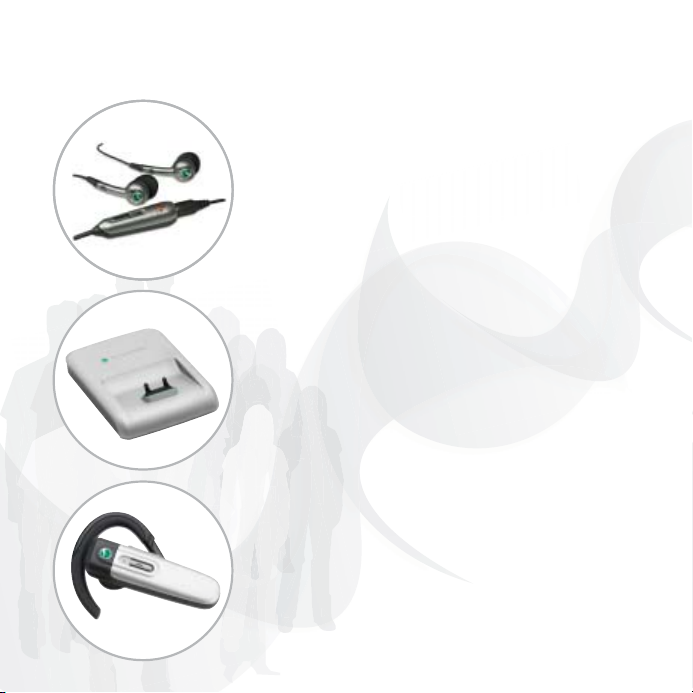
Нові виміри – аксесуари від Sony Ericsson
Портативний стерео пристрій
Handsfree HPM-61
Низькі баси у поєднанні з легким
введенням у вухо.
Підставка CDS-60
Найкращі допоміжні засоби до Вашого
телефону: приєднайте кабель USB,
зарядний пристрій і портативний пристрій
handsfree.
Гарнітура Bluetooth™ HPB-PV705
Яскрава гарнітура Bluetooth™
компактного дизайну.
This is the Internet version of the user's guide. © Print only for private use.
Page 3
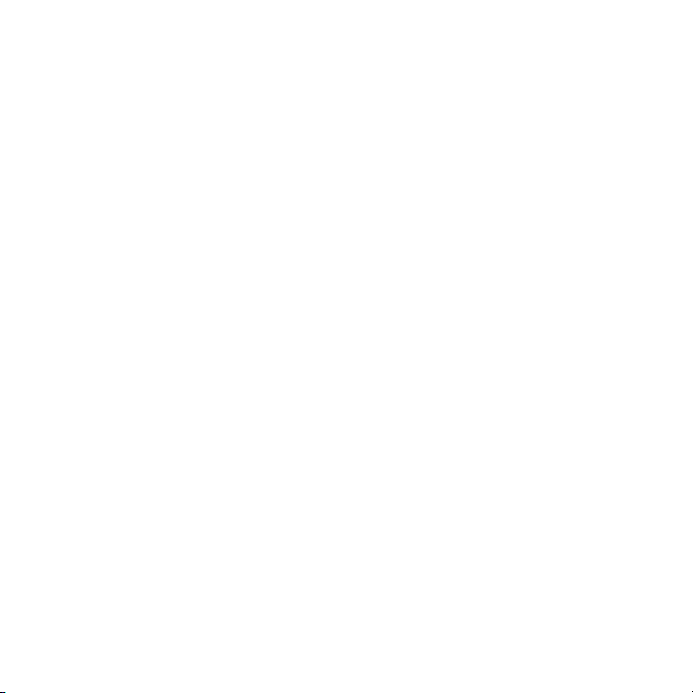
Зміст
Sony Ericsson Z550i
Початок роботи ................ 4
Ознайомлення
з телефоном ..................... 7
Дзвінки ............................. 14
Повідомлення ................. 29
Робота з графікою ......... 36
Розваги ............................ 39
Зв’язок ............................. 44
Додаткові функції .......... 50
Пошук та усунення
несправностей ............... 56
Важлива інформація ..... 58
Алфавітний покажчик ... 68
Sony Ericsson
GSM 900/1800/1900
Даний посібник користувача виданий компанією
Sony Ericsson Mobile Communications AB без
будь-яких гарантійних зобов’язань. Компанія
Sony Ericsson Mobile Communications AB
залишає за собою право без попереднього
сповіщення вносити у даний посібник зміни,
зумовлені типографськими помилками,
неточністю поданої інформації, а також у зв’язку
із удосконаленням програмного забезпечення
та/або обладнання. Усі ці зміни будуть внесені
унове видання даного
Усі права захищені.
© Sony Ericsson Mobile Communications AB, 2006
Номер видання: UK/LZT 108 8652 R1A
Увага: Деякі послуги, описані в даному посібнику,
підтримуються не всіма мережами. Це також
стосується і міжнародного номера 112 служби
екстреної допомоги мережі GSM.
Якщо у Вас виникли сумніви щодо використання
тієї чи іншої послуги, зверніться за допомогою
до постачальника послуг чи оператора мережі.
Будь ласка, ознайомтесь
“Рекомендації щодо безпечного та ефективного
використання” і “Обмежена гарантія” перед
початком використання мобільного телефону.
посібника користувача.
з розділами
www.sonyericsson.com/support
У службі підтримки Sony Ericsson можна знайти
інформацію щодо пошуку та усунення
несправностей, підказки та поради, програмне
забезпечення, установки телефону для
перегляду Інтернет-сторінок, обміну
повідомленнями та багато іншого.
This is the Internet version of the user's guide. © Print only for private use.
1Зміст
Page 4
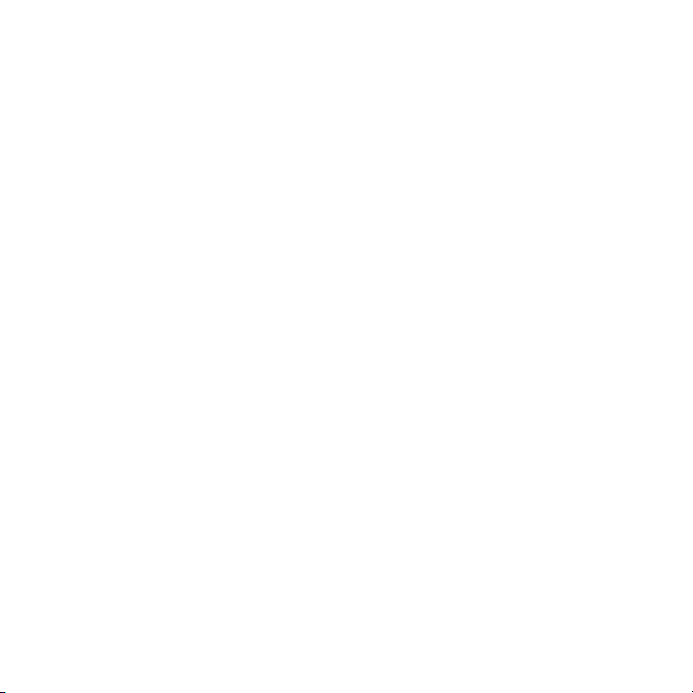
За допомогою цього мобільного телефону можна
завантажувати, зберігати і пересилати
додатковий вміст на зразок сигналів дзвінка.
Використання такого вмісту може бути обмежене
або захищене правами третіх сторін, у тому
числі законодавством про авторські права,
але не тільки. Ви, а не компанія Sony Ericsson,
несете повну відповідальність за додатковий
вміст, який завантажується на Ваш мобільний
телефон або пересилається з нього. Перш ніж
використовувати будь-який додатковий вміст,
перевірте, будь ласка, чи таке використання
дозволене і підкріплене відповідною ліцензією.
Компанія Sony Ericsson не дає гарантій щодо
точності , цілісності та якості додаткового вмісту
чи будь-якого вмісту, наданого третьою
стороною. Компанія Sony Ericsson за жодних
обставин не несе відповідальн ості за невідповідне
використання додаткового вмісту чи будь-якого
іншого вмісту, наданого третьою стороною.
QuickShare™, PlayNow™, MusicDJ™, PhotoDJ™,
VideoDJ™ та Style Up™ є торговими марками
або зареєстрованими торговими марками
корпорації Sony Ericsson Mobile Communications AB.
Торгова текстова марка та логотипи Bluetooth
євласністю компанії Bluetooth SIG, Inc.,
і будь-яке використання цих марок компанією
Sony Ericsson здійснюється згідно з ліцензійними
умовами.
Memory Stick™ і Memory Stick Micro™ (M2™ )
єторговими марками або зареєстрованими
торговими марками корпорації Sony Corporation.
Microsoft, Windows та PowerPoint
є зареєстрованими
або торговими марками компанії Microsoft
Corporation в США та інших країнах/регіонах.
торговими марками
Mac OS є торговою маркою компанії Apple
Computer, Inc., зареєстрованою в США
та інших країнах.
Метод введення тексту T9™ є торговою маркою
або зареєстрованою торговою маркою компанії
Tegic Communications.
Метод введення тексту T9™ запатентовано:
Патент США №. 5,818,437, 5,953,541, 5,187,480,
5,945,928, і 6,011,554; Патент Канади № 1,331,057;
Патент Великобританії № 2238414B; Стандартний
патент Гонконгу № HK0940329;
Сінгапур № 51383; Патент ЄС № 0 842 463
(96927260.8) DE/DK, FI, FR, IT, NL, PT, ES, SE,
GB; очікується отримання додаткових патентів
урізних країнах світу.
Java та всі торгові марки і логотипи, які містять
слово Java, є торговими марками або
зареєстрованими торговими марками корпорації
Sun Microsystems у США та в інших країнах.
Ліцензійна угода кінцевого споживача щодо
використання продукції Sun™ Java™ JME™.
1 Обмеження: Програмне забезпечення
є конфіденційною та
правом інформацією корпорації Sun, тому право
власності на всі копії програмного забезпечення
належить корпорації Sun та/або власникам її
ліцензій. Користувач не має права модифікувати,
декомпілювати, розбирати код, розшифровувати,
видаляти або будь-яким іншим чином
переробляти Програмне забезпечення.
Програмне забезпечення заборонено здавати
в оренду, передавати іншим особам або вид а вати
субліцензії на
повністю або частково.
використання такого забезпечення
Патент Республіки
захищеною авторським
2 Зміст
This is the Internet version of the user's guide. © Print only for private use.
Page 5
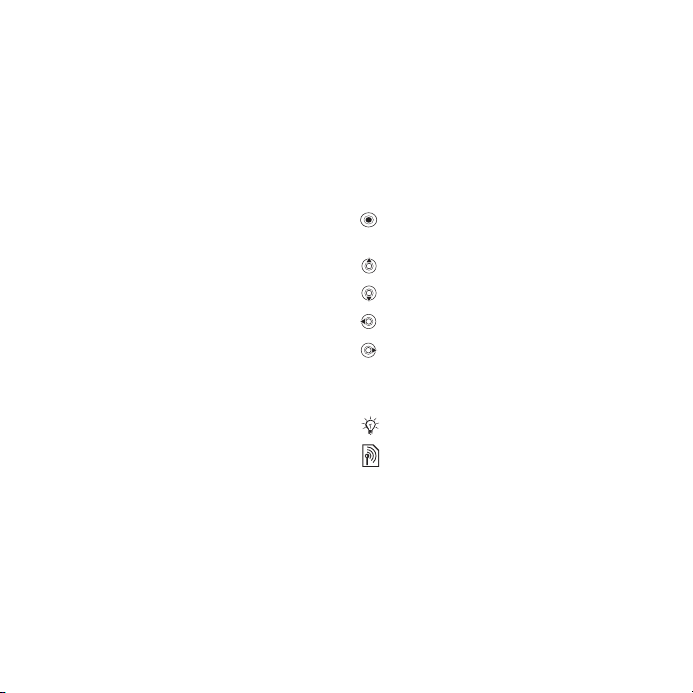
2 Положення щодо експорту: Програмне
забезпечення, включаючи технічну документацію,
регулюється експортним законодавством США
та Законом про контроль за експортом, а також
пов’язаними із ним нормативними положеннями,
та може регулюватися положеннями щодо
експорту-імпорту в інших країнах. Користувач
зобов’язується суворо дотримуватись усіх
згаданих положень та підтверджує, що він несе
відповідальність
реекспорт та імпорт Програмного забезпечення.
Забороняється завантаження або інші способи
експорту/реекспорту Програмного забезпечення
(і) в Кубу, Ірак, Іран, Північну Корею, Лівію, Судан,
Сирію, всім громадянам та резидентам цих країн
(перелік країн може періодично змінюватись),
а також у будь-які країни, стосовно яких існує
ембарго на
країни, включені у Чорні списки Міністерства
фінансів США та Міністерства торгівлі США.
3 Обмежені права: Використання, дублювання або
розкриття інформації урядом США регулюється
обмеженнями, викладеними у статтях “Права
усфері технічної інформації та програмного
забезпечення”, що містяться в документах DFARS
252.227-7013(c) (1) (ii) та FAR 52.227-19(c) (2).
Авторські права на
забезпечення в даному виробі належать компанії
© SyncML initiative Ltd. (1999-2002). Усі права
захищені.
Інші назви виробів та компаній, згадані у цьому
посібнику, можуть бути торговими марками
їх відповідних власників. Будь-які права,
що випливають з вищезазначеного, але
не були чітко викладені у даному посібнику,
є захищеними.
за отримання ліцензій на експорт,
експорт товарів із США; або (іі) в усі
частину програмного
Символи посібника
користувача
У цьому посібнику користувача
використовуються такі символи
інструкції:
} Використовуйте навігаційну
клавішу, щоб знайти та вибрати
% 10 Переміщення по меню.
Натисніть навігаційну клавішу
по центру.
Натисніть навіг аційну клавішу вгору.
Натисніть навігаційну клавішу вниз.
Натисніть навіг аційну клавішу вліво.
Натисніть навігаційну клавішу
вправо.
Також див. стор. ...
%
Примітка.
Вказує на те, що послуга або
функція залежить від мережі або
наявності передплати. З огляду
на це у телефоні можуть бути
доступними не всі меню.
За детальнішою інформацією
зверніться до Вашого оператора
мережі.
This is the Internet version of the user's guide. © Print only for private use.
3Зміст
Page 6
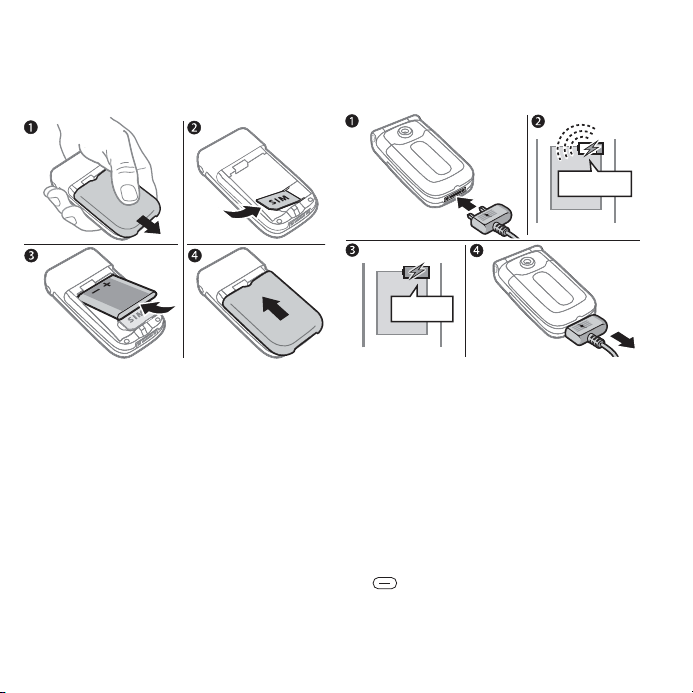
Початок роботи
Як вставити SIM-карту
Як зарядити акумулятор
≈ 30 хв.
≈ 2,5 год.
1 Зніміть кришку акумулятора.
2 Вставте SIM-карту у її відділення
таким чином, щоб її золотисті
контакти були повернуті вниз.
3 Розмістіть акумулятор у телефоні
так, щоб його мітка була догори,
аконтакти співпали з контактами
телефону.
4 Посуньте кришку акумулятора
на місце.
4 Початок роботи
This is the Internet version of the user's guide. © Print only for private use.
1 Приєднайте штекер зарядного
пристрою до телефону так,
символ на ньому був зверху.
2 Індикатор заряджання може
з’явитись на екрані лише через
30 хвилин після початку заряджання.
3 Заряджайте впродовж близько
2,5 годин або до того часу,
поки індикатор не покаже повне
заряджання акумулятора.
Для індикації заряджання натисніть
, щоб активувати екран.
4 Від’єднайте зарядний пристрій,
витягнувши штекер.
щоб
Page 7
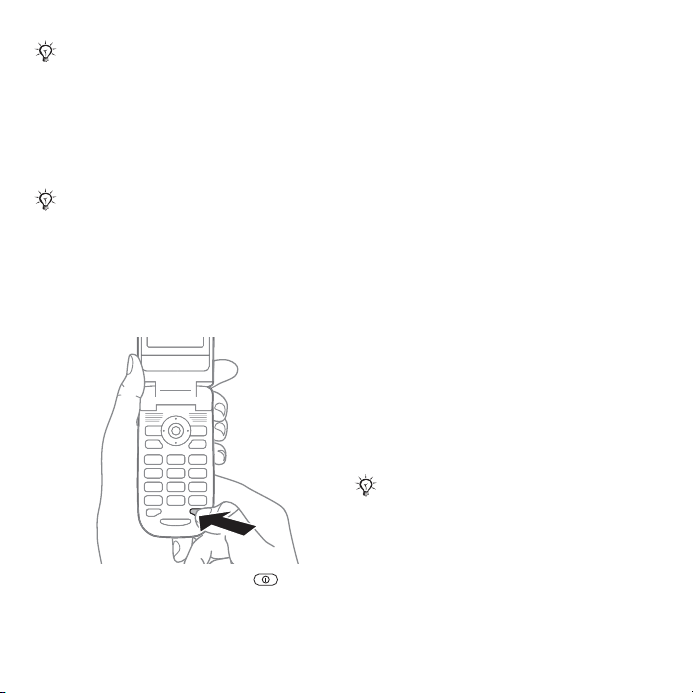
Проміжок часу в режимі спілкування
або в режимі очікуванн я може
помітно скоротитися через
зношення акумулятора і, можливо,
акумулятор буде потрібно замінити.
Використовуйте лише акумулятори,
схвалені компанією Sony Ericsson
% 61 Акумулятор.
Збережіть свої контакти на
SIM-карті, перш ніж виймати
її з іншого телефону. Контакти
могли бути збережені лише у пам’яті
телефону
% 16 Контакти.
Як увімкнути/вимкнути
телефон
1 Натисніть та потримайте .
2 Введіть код PIN SIM-карти,
якщо Ви його маєте.
3 При першому запуску виберіть мову
телефонного меню.
4 } Так, якщо Ви вибираєте допомогу
майстра настройки для інструкцій
та порад. Майстер настройки також
доступний із системи меню
} Установки } Загальне } Майст.
настройки.
Як здійснювати та отримувати
дзвінки
1 Щоб зателефонувати, введіть код
міста та номер телефону, } Дзвон.
2 } Зак.дзв., щоб завершити дзвінок.
Коли лунає звуковий сигнал дзвінка,
натисніть } Відпов., щоб відповісти
на дзвінок. Докладнішу інформацію
% 14 Здійснення та
див. у
отримання дзвінків.
Memory Stick Micro™ (M2™)
Карту пам’яті можна
використовувати для збереження,
наприклад, фотографій.
У Вашому телефоні відсутня карта
пам’яті. Ви можете придбати карту
пам’яті, щоб забезпечити додатковий
обсяг пам’яті у Вашому телефоні.
При використанні карти пам’яті
можна вибрати, щоб всі фотографії
автоматично зберігалися на
цю карту,
% 37 Опції камери.
This is the Internet version of the user's guide. © Print only for private use.
5Початок роботи
Page 8
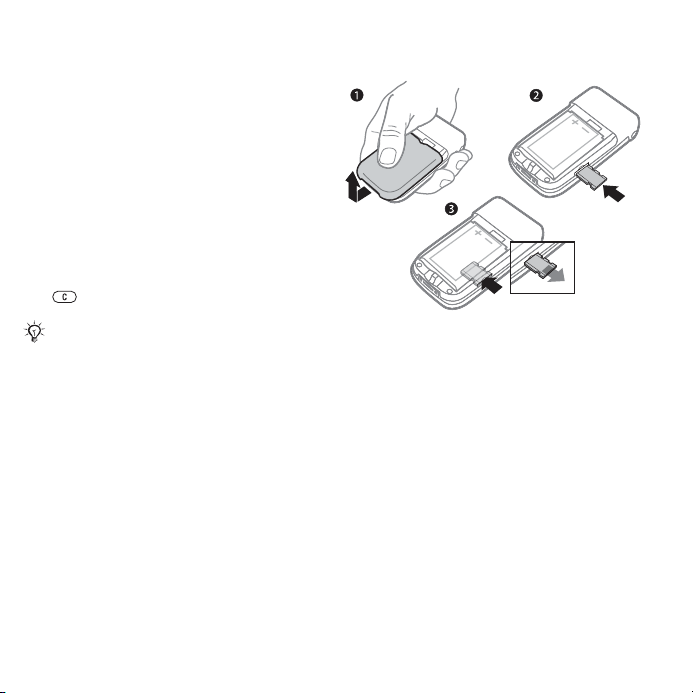
PIN
Для активізації послуг Вашого
телефону у Вас повинен бути PIN
(Персональний ідентифікаційний
номер), отриманий від оператора
мережі. При введенні коду PIN
цифри відображаються як *, якщо
тільки код РIN не починається з тих
самих цифр, що й номер екстреної
служби допомоги, наприклад 112
або 911. Це зроблено для того,
щоб завжди можна було набирати
номер екстреної служби допомоги.
% 16 Екстрені дзвінки. Натисніть
для виправлення помилок.
При введенні неправильного коду
PIN три рази поспіль SIM-карта
блокується,
SIM-карти.
% 53 Блокування
Режим очікування
Після увімкнення телефону та
введення коду PIN на дисплеї
з’явиться назва оператора мережі.
Цей режим називається режимом
очікування.
Як вставити і вийняти
карту пам’яті
1 Зніміть кришку акумулятора.
2 Вставте карту пам’яті в отвір.
3 Натисніть на край карти пам’яті,
щоб вийн яти її
з отвору.
6 Початок роботи
This is the Internet version of the user's guide. © Print only for private use.
Page 9

Ознайомлення з телефоном
Огляд телефону
7
1
2
3
4
8
9
10
11
1 Клавіша камери
2 Клавіша вибору
3 Клавіша “Назад”
4 Гніздо Memory Stick Micro (M2)
5 Клавіша головного меню
6 Мікрофон
7 Динамік
8 Навігаційна клавіша
9 Клавіша гучності
10 Клавіша вибору
11 Клавіша очищення
12 Клавіша увімкнення / вимкнення
13 Контакт зарядного пристрою
та USB
5
6
13
This is the Internet version of the user's guide. © Print only for private use.
12
7Ознайомлення з телефоном
Page 10
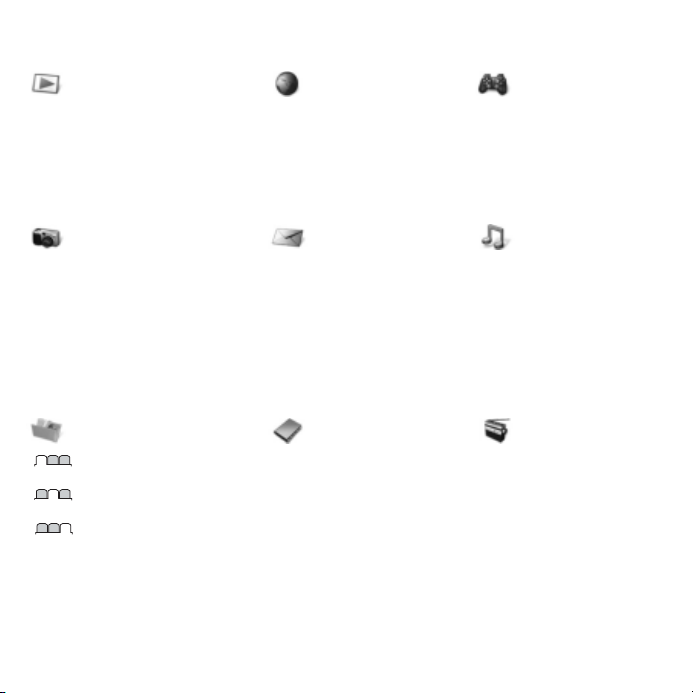
Огляд меню
PlayNow™* Послуги Інтернет* Розваги
Онлайн. послуги*
Ігри
VideoDJ™
PhotoDJ™
MusicDJ™
Дист. керування
Запис звуку
Демонст. ролік
Камера Повідомлення Мультим. плеєр
Нове повідомл.
Вхідні
Мої друзі*
Електр. пошта
Дзв. на гол.скр.
Чернетки
Вихідні
Надісл. повід.
Збережені пвд.
Шаблони
Установки
Менеджер файлів*** Контакти** Радіо
Опції
Всі файли
На Memory Stick
В телефоні
Новий контакт
8 Ознайомлення з телефоном
This is the Internet version of the user's guide. © Print only for private use.
Page 11
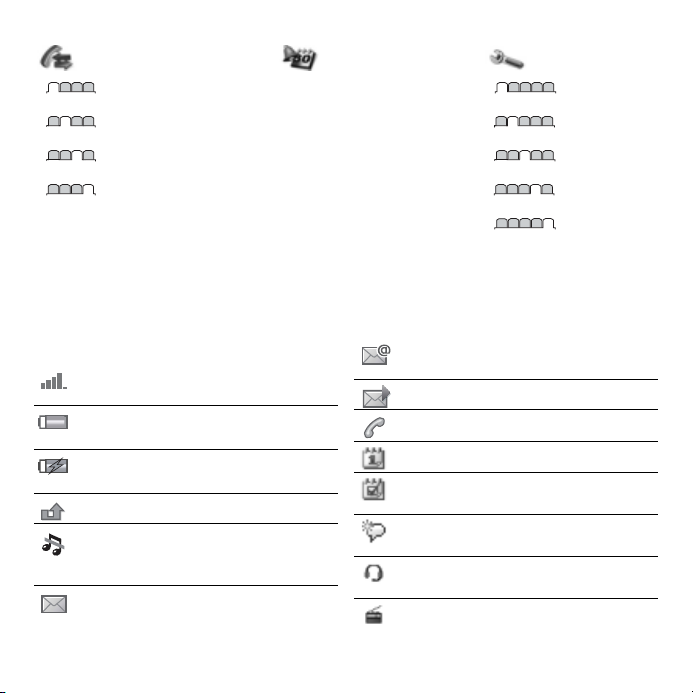
Дзвінки*** Органайзер Установки***
Будильники
Усі
Прийняті
Набрані
Неприйняті
* Наявність деяких меню залежить від оператора, мережі та передплачених послуг.
** Ці опції доступні, коли стандартними контактами є контакти телефону. Опції змінюються
при встановленні контактів SIM-карти в якості стандартних.
*** Використовуйте навігаційну клавішу ліворуч і праворуч для переміщення
рівня. Докладнішу інформацію див. у
Календар
Завдання
Нотатки
Калькулятор
Синхронізація
Таймер
Секундомір
Програми
Пам’ять кодів
% 10 Переміщення по меню.
Загальне
Звуки і сигнали
Дисплей
Дзвінки
Зв’язок*
по закладках меню нижчого
Значки на панелі стану
Показує потужність сигналу
мережі GSM.
Показує рівень заряду
акумулятора.
Показує рівень заряду
акумулятора під час заряджання.
Пропущено вхідний дзвінок.
Сигнали дзвінків та повідомлень
вимкнені, а сигнал будильника
увімкнений.
Отримано текстове повідомлення.
Отримано повідомлення
електронної пошти.
Отримано графічне повідомлення.
Триває акт ивний дзвінок.
Ви маєте нагадування про подію.
Ви маєте нагадування про
завдання.
Уві мкнено функцію “магічного
слова”.
Приєднано пристрій handsfree
(вільні руки).
Радіо грає у фоновому режимі.
This is the Internet version of the user's guide. © Print only for private use.
9Ознайомлення з телефоном
Page 12
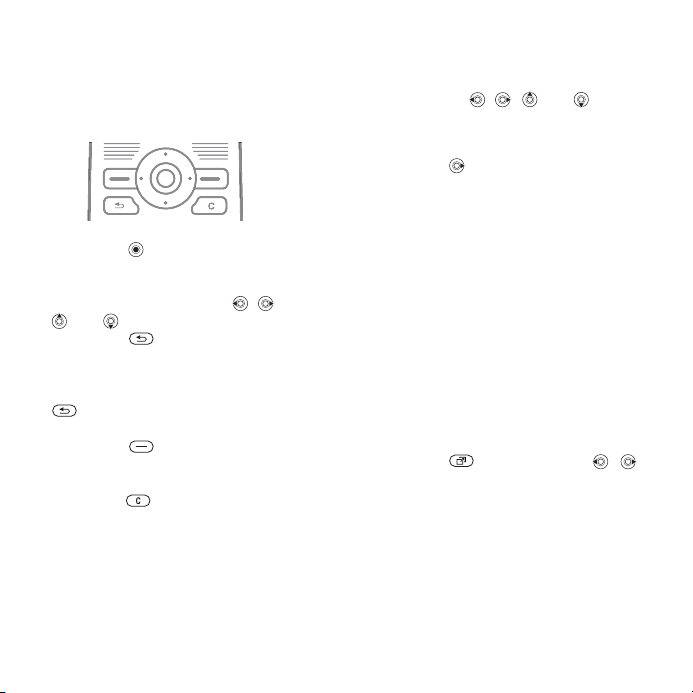
Переміщення по меню
Об’єкти головного меню
відображаються на дисплеї у вигляді
значків. Деякі підменю містять
закладки, що з’являються на екрані.
• Натисніть для переходу до
робочого столу або вибору об’єктів.
• Щоб переміщуватися по меню
і закладк ах, натискайте , ,
або .
• Натисніть , щоб повернутися
на один рівень вище у меню або
завершити роботу функції чи
програми. Натисніть та потримайте
, щоб повернутися у режим
очікування.
• Натисніть , щоб вибрати опції,
які відображаються на екрані відразу
над цими клавішами.
• Натисніть , щоб стерти елементи.
• Виберіть пункт меню } Інформ.,
щоб відкрити довідку щодо вибраних
функцій.
• } Далі, щоб увійти у список опцій.
Швидкі клавіші
Для переходу безпосередньо до
в режимі очікування можна
функції
використати , , або .
Як створити швидку клавішу
для режиму очікування
1 Натисніть та виконайте інструкції.
2 Перейдіть до функції } Шв. клав.
Як відредагувати швидку
клавішу для режиму очікування
1 } Установки } Загальне } Швидкі
клавіші і виберіть існуючу швидку
клавішу } Редагув.
2 Перейдіть до функції } Шв. клав.
Головне меню
Відкрийте
переглянути нові події, а також
щоб отримати доступ до закладок
іклавіш швидкого доступу.
Як відкрити головне меню
Натисніть і використайте і ,
щоб використати закладку.
головне меню, щоб
10 Ознайомлення з телефоном
This is the Internet version of the user's guide. © Print only for private use.
Page 13

Закладки головного меню
• Нові події – наприклад, пропущені
дзвінки і повідомлення.
• Мої швид. клав. – програми,
що працюють у фоновому режимі,
та Ваші швидкі клавіші. Можна
додавати, видаляти та змінювати
послідовність розміщення швидких
клавіш.
• За кладки – Ваші закладки
Інтернету.
Якщо потрібно, щоб нові події
відображались у вигляді
спливаючого тексту, а не закладок
у головному меню, виберіть
} Установки } Загальне } Нові
події } Сплив. вікно.
Меню вимкнення
Використовуйте меню вимкнення
для вимкнення телефону,
встановлення беззвучного режиму
та активації профілю. Додаткову
інформацію щодо профілів
наведено в
Як відкрити меню вимкнення
Натисніть і виберіть об’єкт меню.
% 51 Профілі.
Менеджер файлів
Такі файли, як фотографії, відео,
звуки, теми, ігри та програми
зберігаються у папках у пам’яті
телефону. Якщо у телефон
вставлена карта пам’яті, файли
можна зберігати на ній. Нерозпізнані
файли зберігаються у папці Інша.
Закладки меню менеджера
файлів
Вікно менеджера файлів розділене
на три закладки, а місце зберігання
файлів позначається
• Всі файли – весь вміст у телефоні
та на карті пам’яті.
• На Memory Stick – весь вміст
на карті пам’яті.
• В телефоні – весь вміст у пам’яті
телефону.
Інформація про файл
Якщо файл захищений, ймовірно,
що його буде неможливо скопіювати
чи надіслати. Щоб переглянути
інформацію про файл, виділіть його
та виберіть
} Далі } Інформація.
значками.
This is the Internet version of the user's guide. © Print only for private use.
11Ознайомлення з телефоном
Page 14
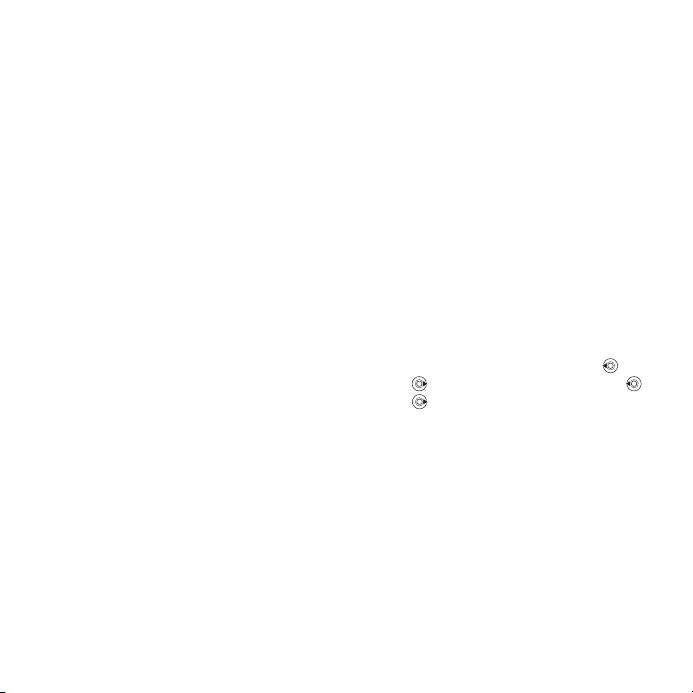
Як переміщувати чи копіювати
файли
1 } Менеджер файлів. Виберіть
папку, перейдіть до файла і виберіть
} Далі } Керув. файлами.
2 Виберіть Перемістити або
Копіювати.
3 } Memory Stick або } Пам ’ять
телефону.
4 Виберіть папку або } Нова папка
та введіть назву папки } Добре.
5 } Вставити.
Як вибрати кілька файлів
1 } Менеджер файлів.
папку, перейдіть до файла і виберіть
} Далі } Позначити.
2 } Познач. кілька або Позначити
всі. Щоб вибрати файли, прокрутіть
і виберіть } Познач. або Скас.позн.
Як перевірити стан пам’яті
} Менеджер файлів } Далі } Стан
пам’яті.
Форматування карти пам’яті
Відформатуйте карту пам’яті
у разі потреби стирання з неї
інформації чи пошкодження
її файлової системи.
Виберіть
усієї
Як форматувати карту пам’яті
} Менеджер файлів } Далі
} Ф о рматув. M.S. } Так і введіть
код блокування телефону.
Докладнішу інформацію див.
% 54 Блокування телефону.
у
Передача файлів
Докладнішу інформацію див.
% 49 Передача файлів.
у
Мови
Виберіть мову для меню телефону
та введення тексту.
Як змінити мову телефону
• } Установки } Загальне } Мова
} Мова телефону, виберіть мову.
• В режимі очікування натисні ть
0000 для англійської мови або
8888 для автоматичного вибору
мови.
Як вибрати мову введення
• } Установки } Загальне } Мова
} Мова вводу.
• } Познач., щоб вибрати мову
} Збер егти.
12 Ознайомлення з телефоном
This is the Internet version of the user's guide. © Print only for private use.
Page 15
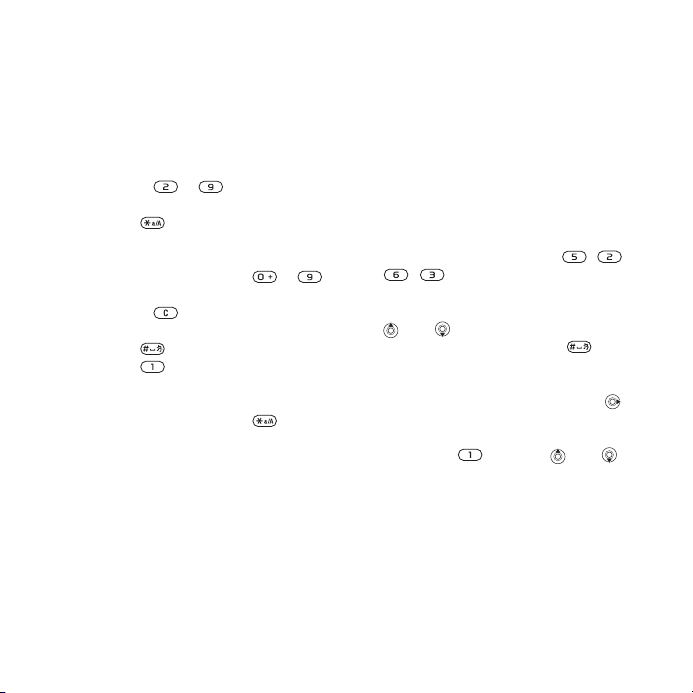
Введення літер
Перейдіть до функції, яка потребує
введення тексту, наприклад,
} Повідомлення } Нове повідомл.
} Текст. повідом.
Щоб ввести літери в режимі
звичайного введення тексту
• Натискайте – , доки не
з’явиться потрібний символ.
• Натисніть , щоб переключити
регістр між великими та малими
літерами.
• Натисніть та потримайте –
для введення цифр.
• Натискайте , щоб стерти літери
або цифри.
• Натисніть , щоб додати пробіл.
• Натисніть для введення
найбільш поширених знаків
пунктуації.
• Натисніть та потримайте
для зміни способу введення.
Введення тексту в режимі Т9™
У режимі T9™ використовується
вбудований словник, який розпізнає
найчастіше вживані слова за
послідовністю натискання клавіш.
Це дозволяє натискати кожну
клавішу тільки один раз навіть
увипадку, якщ о
не є першою на клавіші.
Як вводити літери в режимі T9™
• Наприк лад, якщо потрібно ввести
слово “Jane”, натисніть , ,
, .
• Якщо відображене слово не
підходить, натискайте клавішу
або , щоб переглянути інші
варіанти слів. Натисніть ,
щоб підтвердити слово та ввести
пробіл. Щоб підтвердити слово без
додавання пробілу, натисніть .
• Продовжуйте введення повідомлення.
Щоб ввести знаки пунктуації
натисніть , а потім або
необхідну кількість разів.
потрібна літера
, спершу
This is the Internet version of the user's guide. © Print only for private use.
13Ознайомлення з телефоном
Page 16
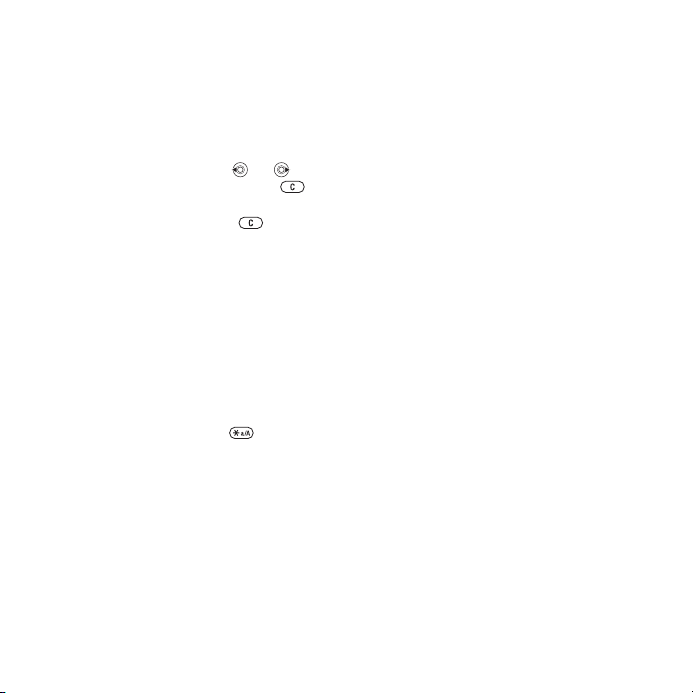
Щоб додати слова до словника
режиму введення тексту T9™
• Під час введення літер натисніть
} Далі } Редагув. слово.
• Відредагуйте слово в режимі
звичайного введення тексту.
Щоб переміщу ватися між літерами,
використовуйте клавіші та .
Щоб стерти символ, натисніть .
Щоб стерти слово повністю,
натисніть та потримайте .
• Після редагування слова натисніть
} Вставити. Слово додається
словника режиму введення тексту
T9™. Коли Ви вводитимете це слово
в режимі введення тексту T9™
наступного разу, воно з’явиться
як один із варіантів.
Як вибрати інший метод
введення тексту
До або під час введення літер
натисніть та утримуйте ,
щоб вибрати інши й метод введення
тексту.
Опції при введенні літер
} Далі, щоб перег лянути опції
під час введення літер.
до
Дзвінки
Здійснення та отримання
дзвінків
Увімкніть телефон і впевніться,
що він знаходиться в зоні
обслуговування мережі
увімкнути/вимкнути телефон.
Якщо в умовах підключення до
мережі передбачена послуга
визначення номера та мережа
здатна його визначити, цей номер
виводиться на дисплей. Якщо номер
збережений в Контакти, на дисплеї
відображуються ім’я, номер та
фотографія. Якщо номер вхідного
абонента прихований, на дисплей
виводиться повідомлення
Прихований.
Як телефонувати
Введіть номер
міжнародний префікс та код міста,
якщо необхідно) } Дзвон.,
щоб зробити дзвінок. } Зак.дзв.,
щоб завершити дзвінок.
телефону (а також
% 5 Як
14 Дзвінки
This is the Internet version of the user's guide. © Print only for private use.
Page 17
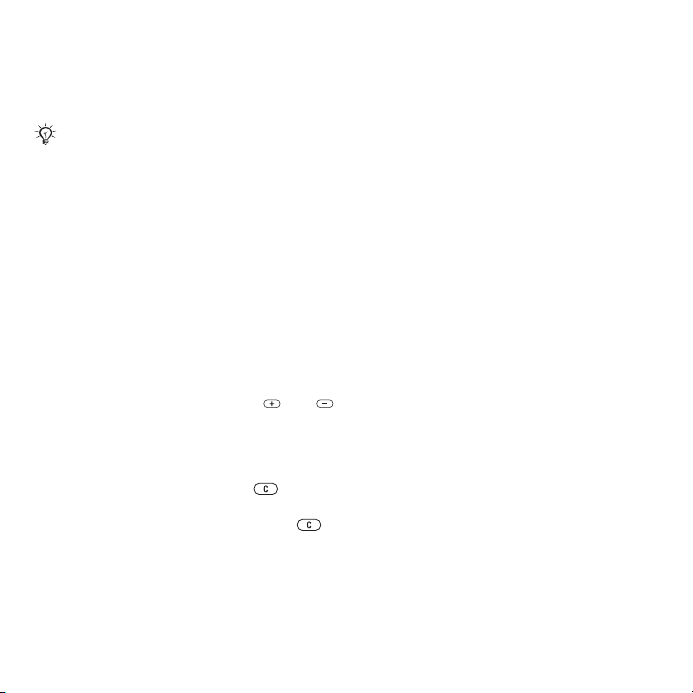
Як повторно набрати номер
Якщо з’єднання перервалося,
на ди сплеї з’явиться запит
Спробувати знову? } Так.
Тримайте телефон подалі від вуха
під час повторного набору номера.
При встановленні з’єднання телефон
подає гучний звуковий сигнал.
Як відповісти на дзвінок
Відкрийте телефон або } Відпов.,
якщо телефон вже відкритий.
Як відхилити дзвінок
Закрийте телефон } Зайнято
або швидко двічі натисніть клавішу
гучності.
Як змінити рівень гучності
динаміка
Під час дзвінка натискайте або
збільшення або зменшення
для
гучності.
Як вимкнути мікрофон
Натисніть та потримайте .
Щоб знов увімкнути мікрофон,
знову натисніть та потримайте .
Щоб вибрати додаткові опції
під час дзвінка
} Далі і виберіть опцію.
Пропущені дзвінки
Пропущений дзвінок з’являється
у головному меню, якщо в меню
Нові події вибрано Функціон. меню
% 10 Головне меню. } Дзвон., щоб
зателефонувати за номером, з якого
був зроблений пропущений дзвінок.
Якщо в меню Нові події обрано
Сплив. вікно, з’являтиметься
Неприйняті дзвінки:. Виберіть
} Так, щоб переглянути пропущені
дзвінки, або } Ні, щоб переглянути
їх пізніше.
Список дзвінків
Інформація про останні дзвінки
зберігається у списку дзвінків.
зателефонувати на номер
Як
зі списку дзвінків
} Дзвінки в режимі очікування
та виберіть закладку. Виберіть
потрібне ім’я чи номер } Дзвон.
Як додати номер зі списку
дзвінків до контактів
1 } Дзвінки в режимі очікування
та виберіть закладку. Перейдіть
до номера, який потрібно додати,
інатисніть } Далі } Зберегти номер.
2 Виберіть контакт, до котрого
потрібно додати номер,
або } Новий
контакт.
This is the Internet version of the user's guide. © Print only for private use.
15Дзвінки
Page 18
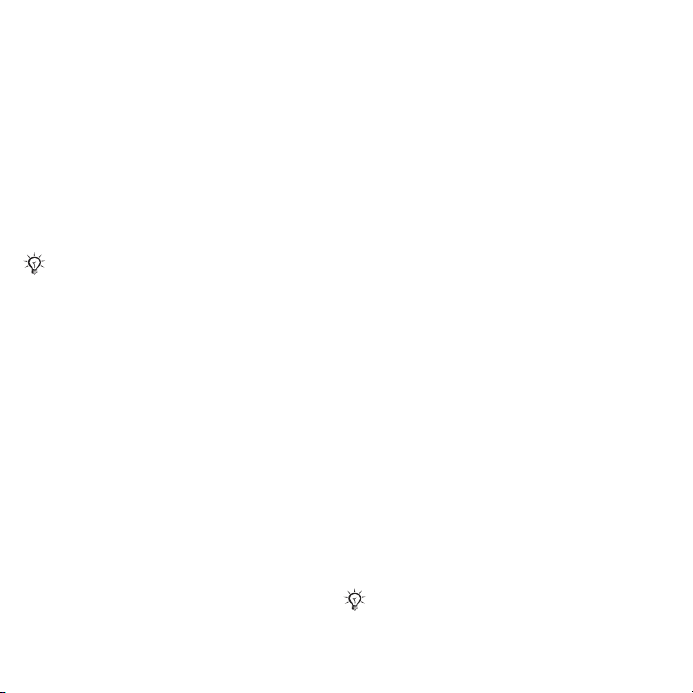
Екстрені дзвінки
Телефон підтримує набір
міжнародних номерів екстреної
допомоги, наприклад 112 та 911.
Це означає, що ці номери зазвичай
можна використовувати для
здійснення екстрених дзвінків
у будь-якій країні з SIM-картою або
без неї, але за умови, що телефон
перебуває в межах зони покриття
мережі GSM.
У деяких країнах також можуть
використовуватися інші номери
служб екстреної допомоги.
Оператор мережі може зберігати
на SIM-карті додаткові місцеві
номери служби екстреної допомоги.
Як здійснити екстрений дзвінок
Наберіть, наприклад, 112 } Дзвон.
Як переглянути місцеві номери
екстреної допомоги
служб
} Контакти } Опції } Спеціал.
номери } Екстрені номери.
Контакти
У меню Контакти тел. знаходиться
докладна інформація, що
зберігається у пам’яті телефону.
Уменю Контакти SIM знаходяться
імена та номери, збережені
на SIM-карті.
Як вибрати стандартні
контакти
1 } Контакти } Опції } Додатково
} Ст анд. контакти.
2 } Контакти тел. або Контакти SIM.
Як додати контакт
1 } Контакти } Новий контакт
} Додати.
я: } Додати введіть
2 } Ім’
ім’я } Добре.
3 } Новий номер: } Додати введіть
номер } Добре.
4 Для контактів, що зберігаються
в телефоні, виберіть тип номера.
Перейдіть до потрібних закладок
та введіть додаткову інформацію
увідповідні поля. Для введення таких
символів, як @, виберіть } Далі
} Додати символ, а потім – символ
} Вставити. Щоб зберегти контакт,
} Збер егти.
Завжди вводьте знак “+” та код країни
з усіма номерами телефонів.
16 Дзвінки
This is the Internet version of the user's guide. © Print only for private use.
Page 19
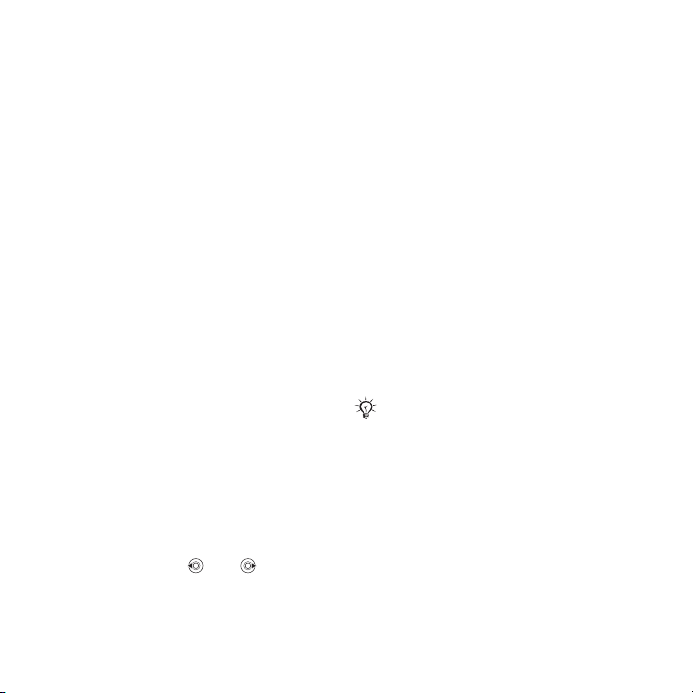
Як додати зображення чи си гнал
дзвінка до контакту
1 } Контакти та виберіть контакт,
} Далі } Редаг. контакт.
2 Виберіть відповідну закладку,
апотім виберіть } Картинка
або Сигнал дзві нка } Додати.
Виберіть файл та } Зберегти.
Як встановити стандартний
номер для контакту
Щоб встановити номер, який буде
першим відображуватися для
контакту, } Контакти і виберіть
} Далі } Стандарт. номер,
контакт
а потім виберіть номер.
Як додати свою візитну картку
} Контакти } Опції } Моя віз.
картка і введіть інформацію для
своєї візитної картки } Зберегти.
ЯК надіслати візитну картку
} Контакти } Опції } Моя віз.
картка } Надіс.влас.картку.
Як зателефонувати контакту
телефону
} Контакти. Увед іть перш і літери
контакту,
якому потрібно подзвонити.
Використовуйте або ,
щоб вибрати номер } Дзвон.
Як зателефонувати контакту
на SIM-карті
• Якщо Контакти SIM встановлені
за умовчанням, } Контакти виберіть
ім’я та номер зі списку, } Дзвон.
• Якщо Контакти тел. встановлені
за умовчанням } Контакти } Опції
} Контакти SIM і виберіть ім’я
та номер зі списку } Дзвон.
Керування контактами
Контакти можна
копіювати з пам’яті
телефону на SIM-карту та навпаки.
Як скопіювати імена та номери
на SIM-карту
1 } Контакти } Опції } Додатково
} Копіювати на SIM.
2 } Копіювати всі або Копіювати
номер.
При копіюванні усіх контактів
зтелефону на SIM-карту вся наявна
на ній інформація замінюється.
Як скопіювати контакти
з SIM-карти до контактів,
що зберігаються в телефоні
1 } Контакти } Опції } Додатково
} Коп. з SIM-карти.
2 } Копіювати всі
або Копіювати
номер.
This is the Internet version of the user's guide. © Print only for private use.
17Дзвінки
Page 20
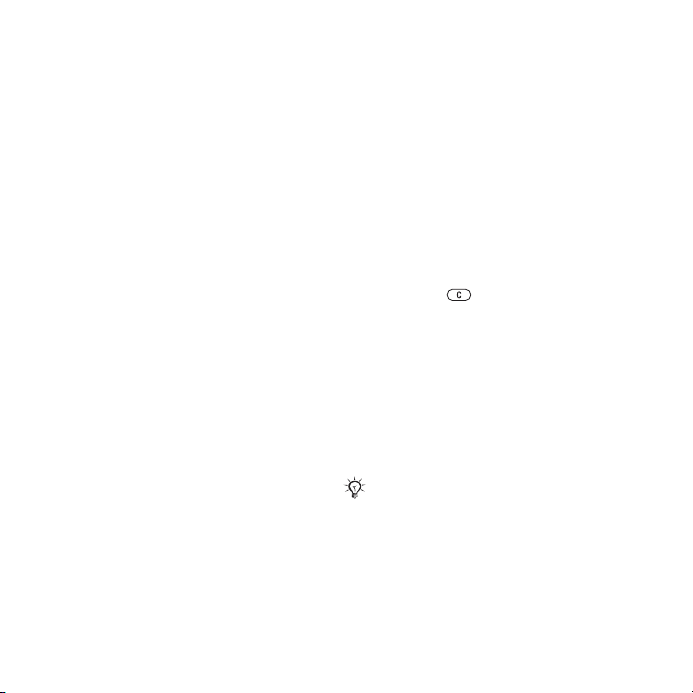
Як автоматично зберігати
на SIM-карту
1 } Контакти } Опції } Додатково
} Авт о збер . на SIM.
2 } Увімк.
Як робити резервні копії
контактів на карті пам’яті
} Контакти } Опції } Додатково
} Копіювати на M.S. } Так.
Як відновити контакти з карти
пам’яті
} Контакти } Опції } Додатково
} Відновити з M.S. } Так } Так.
надіслати контакти
Як
• Щоб надіслати вибраний контакт,
} Далі } Надіс. контакти
та виберіть спосіб передачі.
• Щоб надіслати всі контакти,
} Контакти } Опції } Додатково
} Надіс. всі контак.
Як відредагувати контакт,
збережений у телефоні
1 } Контакти і виберіть контакт } Далі
} Редаг. контакт.
2 Виберіть закладку та відредагуйте
інформацію, } Зберегти.
Як відредагувати контакт
на SIM-карті
1 Якщо за умовчанням встановлені
Контакти SIM, } Контакти, або
якщо Контакти тел. за встановлені
умовчанням } Контакти } Опції
} Контакти SIM.
2 Виберіть ім’я та номер для
редагування.
3 } Далі } Редаг. контакт
та відредагуйте ім’я і номер.
Як стерти контакти
• Щоб стерти вибраний контакт,
натисніть .
• Щоб стерти всі контакти
, } Контакти
} Опції } Додатково } Стер.всі
контакти } Так та } Так. При цьому
імена та номери на SIM-карті будуть
збережені.
Як перевірити стан пам’яті
} Контакти } Опції } Додатково
} Стан пам’яті.
Кількість записів, яку можна зберегти
в телефоні або на SIM-карті,
залежить від обсягу вільної пам’яті.
18 Дзвінки
This is the Internet version of the user's guide. © Print only for private use.
Page 21
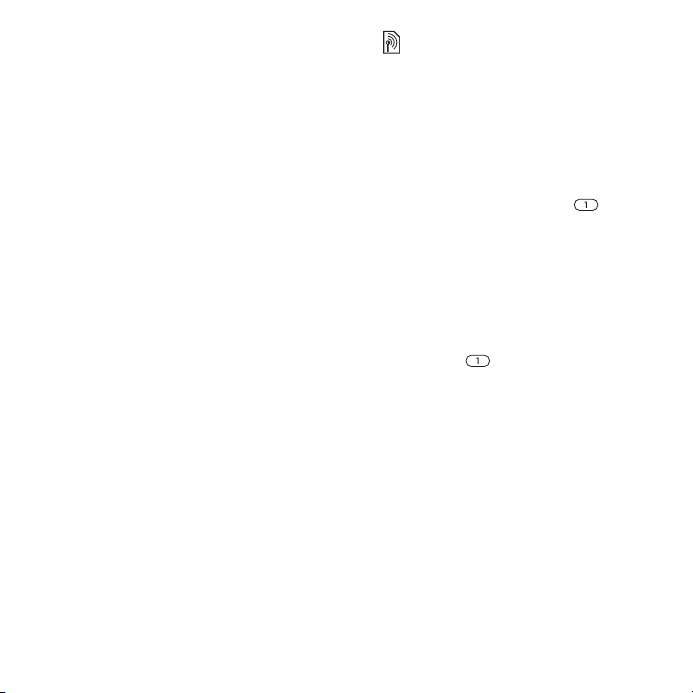
Синхронізація контактів
Для отримання додаткової
інформації завітайте на веб-сторінку
www.sonyericsson.com/support.
Швидкий набір
Для швидкого доступу до найбільш
необхідних телефонних номерів
зберігайте їх під клавішами з 1 по 9
у телефоні.
Як встановити або замінити
номери швидкого набору
1 } Контакти } Опції } Швидкий
набір.
2 Перейдіть до комірки, } Додати
або Замінити та виберіть номер
телефону
Як швидко набрати номер
В режимі очікування введіть
швидкий номер для з’єднання
(від 1 до 9), } Дзвон.
.
Голосова пошта
Якщо в умовах підключення до
мережі передбачена послуга
голосової пошти, абоненти можуть
залишати в ній свої повідомлення,
якщо не було відповіді на дзвінок.
Як ввести свій номер голосової
пошти
Натисніть та потримайте } Так
введіть номер } Добре. Номер
можна отримати у постачальника
послуг.
Як зателефонувати до служби
голосової п о шти
Якщо номер голо сової
вже збережений, натисніть та
утримуйте .
Як перевірити свій номер
голосової п о шти
} Повідомлення } Установки
} Номе р гол. пошти.
пошти
This is the Internet version of the user's guide. © Print only for private use.
19Дзвінки
Page 22
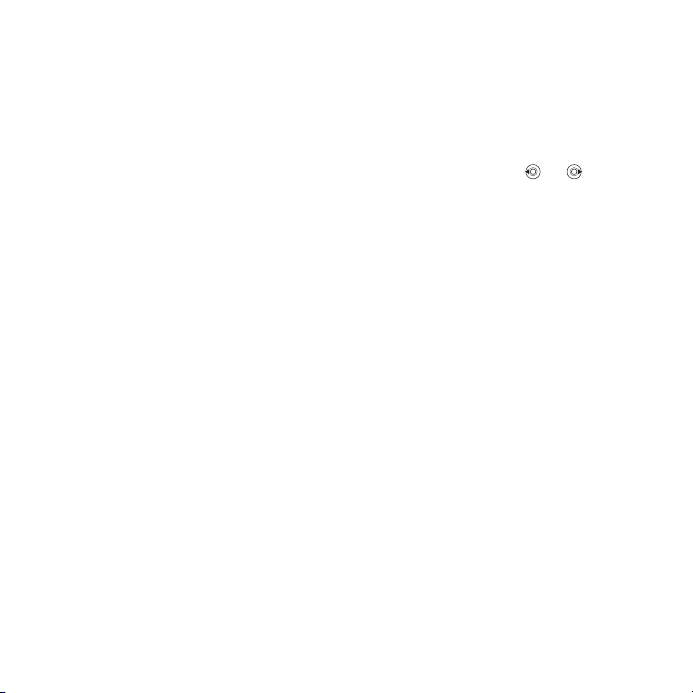
Керування голосом
Керуйте дзвінками за допомогою
голосу, створивши голосові
команди, які дозволяють:
• Голосо вий набір – щоб
зателефонувати абонентові,
достатньо вимовити його ім’я.
• Увім кну ти функцію керування
голосом за допомогою “магічного
слова”.
• Відповідати на дзвінки та відхиляти
їх під час використання комплекту
handsfree.
Перед початком голосового
набору
Передусім потрібно активувати
функцію голосового набору та
записати голосові команди. Поряд
із номером телефону, для якого
записана голосова команда,
з’явиться позначка.
Як активувати голосовий набір
та записати імена
1 } Установки } Загальне
} Керуван. голосом } Голосовий
набір } Увімкнути } Так } Нова
голос.коман. і виберіть контакт.
2 Якщо контакт містить більше одного
номера, натискайте та ,
щоб переглянути номери. Виберіть
номер телефону, до якого потрібно
додати голосову команду. Запишіть
голосову команду, наприклад
“Василь мобільний”.
3 На дисплеї з’явиться інструкція.
Дочекайтесь сигналу і промовте
команду для запису. Телефон
відтворить записану команду.
4 Якщо запис звучить добре, натисніть
} Так. Якщо ні, натисніть } Ні
та повторіть крок 3.
Щоб записати іншу голосову
команду для
} Нова голос.коман. } Додати
ще раз і повторіть кроки 2-4, описані
вище.
контакту, натисніть
20 Дзвінки
This is the Internet version of the user's guide. © Print only for private use.
Page 23

Ім’я абонента, який телефонує
Ви почуєте записане ім’я абонента,
коли він телефонує Вам.
Як увімкнути або вимкнути
функцію імені абонента
} Установки } Загальне
} Керуван. голосом } Відтвор.
ім’яабон.
Голосовий набір
Набирайте номер голосом в режимі
очікування, використовуючи
телефон, портативний комплект
handsfree, гарнітуру Bluetooth™
або вимовляючи “магічне слово”.
Як телефонувати
1 В режимі очікування натисніть та
утримуйте одну з клавіш гучності.
2 Зачекайте на сигнал та промовте
попередньо записане ім’я,
наприклад “Василь мобільний”.
Телефон відтворить ім’я
і встановить з’єднання.
Як здійснити дзвінок за
допомогою
В режимі очікування натисніть
клавішу пристрою handsfree або
клавішу гарнітури Bluetooth.
комплекту handsfree
Магічне слово
Ви можете записати та
використовувати якусь голосову
команду як “магічне слово” для
активації голосового керування
без натискання жодної клавіші.
Магічне слово можна застосовувати
лише з пристроєм handsfree або
з гарнітурою Bluetooth.
Виберіть довге, незвичне слово або
фразу, що не вживається у звичайній
розмові.
Як увімкнути функцію
та записати магічне слово
1 } Установки } Загальне
} Керуван. голосом } Магічне
слово } Увімкнути.
2 На дисплеї з’явиться інструкція.
} Продов. Дочекайтесь
і промовте магічне слово.
3 } Так, щоб прийняти, або } Ні для
запису нового магічного слова.
4 На дисплеї з’явиться інструкція.
} Продов. і виберіть обставини,
вяких магічне слово повинно
активуватись.
сигналу
This is the Internet version of the user's guide. © Print only for private use.
21Дзвінки
Page 24

Відповідь на дзвінки голосом
Відповідайте або відхиляйте дзвінки
за допомогою голосу при
використанні пристрою handsfree.
Для функції відповіді голосом можна
використовувати в якості сигналів
дзвінка файли форматів MIDI, WAV
(16 кГц), EMY або IMY.
Як увімкнути функцію відповіді
на дзвінки голосом та записати
команди відповіді голосом
1 } Установки } Загальне
} Керуван. голосом } Відпов.
голосом } Увімкнути.
2 На дисплеї з’явиться інструкція.
} Продов. Дочекайтесь си гналу
і промовте “Відповідаю” або інше
слово.
3 } Так, щоб при йняти, або } Ні для
нового запису.
4 На дисплеї з’явиться інструкція,
} Продов. Дочекайтесь си гналу
іпромовте “Зайнято” або інше слово.
5 } Так, щоб при йняти, або } Ні для
нового запису.
6 На дисплеї з’явиться інструкція.
} Продов. і виберіть обставини,
вяких повинна активуватись
відповідь голосом } Зберегти.
Як відповідати на дзвінки або
відхиляти їх за допомогою
голосових команд
Коли надходить вхідний дзвінок,
промовте:
• “Відповісти” для встановлення
з’єднання.
• “Зайнято” для відхилення дзвінка.
Як відредагувати голосові
команди
1 } Контакти і перейдіть до контакту.
2 } Далі } Редаг. контакт контакт
і перейдіть до потрібної закладки.
Як замінити голосову команду
1 } Установки
} Загальне
} Керуван. голосом } Голосовий
набір } Редагувати імена.
2 Виберіть команду, } Далі } Замін.
гол. позн.
3 Дочекайтесь сигналу і промовте
команду.
22 Дзвінки
This is the Internet version of the user's guide. © Print only for private use.
Page 25

Переадресування
дзвінків
Переадресовуйте дзвінки,
наприклад, на автовідповідач.
Якщо увімкнена функція заборони
дзвінків, деякі опції функції
переадресування дзвінків недоступні.
Як увімкнути переадресування
дзвінків
1 } Установки } Дзвінки } Переадр.
дзвінків.
2 Виберіть тип дзвінка та опцію
переадресування } Увімкнути.
3 Введіть номер телефону, на який
будуть переадресовуватися дзвінки,
} Добре або } Пошук, щоб вибрати
контакт.
Як вимкнути переадресування
дзвінків
Перейдіть до опції переадресування
} Вимкнути.
Як перевірити усі опції
переадресування
} Установки } Дзвінки } Переадр.
дзвінків } Перевірити все.
Більше одного дзвінка
Робота з кількома дзвінками
одночасно.
Послуга очікування дзвінка
Якщо увімкнено послугу очікування
дзвінка, коли надходить другий
дзвінок, лунає звуковий сигнал.
Як увімкнути функцію очікування
дзвінка
} Установки } Дзвінки } Керув.
дзвінками } Очікування дзвінка
} Увімкнути.
Як здійснити другий дзвінок
} Далі } Утрим., щоб переключити
активний дзві нок в режим очікування.
Виберіть номер телефону,
потрібно зателефонувати,
інатисніть } Дзвонити.
Отримання другого дзвінка
При отриманні другого дзвінка можна:
• } Відповісти, щоб переключити
активний дзвінок в режим
утримування.
• } Зайнято, щоб відхилити дзвінок
іпродовжити розмову.
• } Замінити акт.дзв., щоб відповісти
і завершити активний дзвінок.
за яким
This is the Internet version of the user's guide. © Print only for private use.
23Дзвінки
Page 26

Два дзвінки одночасно
Якщо відбувається один активний
дзвінок, а інший перебуває на
утримуванні, можна зробити
наступне:
• } Далі } Перекл. для переключення
між двома дзвінками.
• } Далі } Об’єдн. дзвінки,
щоб об’єднати два дзвінки.
• } Далі } Перевести дзвін. для
з’єднання двох дзвінків. При цьому
Ви від’єднаєтеся від
Довідайтеся у оператора Вашої
мережі, чи підтримується дана
функція.
• } Зак.дзв. } Так, щоб підібрати
утримуваний дзвінок.
• } Зак.дзв. } Ні, щоб завершити
обидва дзвінки (залежить від
оператора).
Неможливо відповісти на третій
дзвінок, не завершивши один із двох
перших дзвінків або не об’єднавши
дзвінки у конференц-дзвінок.
обох дзвінків.
Конференц-дзвінок
Почніть конференц-дзвінок,
з’єднавши активний дзвінок та
дзвінок на утриманні. Переключайте
конференцію в режим очікування та
додавайте учасників (до п’яти осіб)
або просто здійсніть інший дзвінок.
Як об’єднати два дзвінки
у конференц-дзвінок
} Далі } Об’єдн. дзвінки.
Як додати нового учасника
1 } Далі } Утрим., щоб переключити
об’єднані
утримування.
2 } Далі } Додати дзвінок та
зателефонуйте іншій особі.
3 } Далі } Об’єдн. дзвінки.
4 Повторіть процедуру для
підключення інших учасників.
Як відключити одного
з учасників
} Далі } Відкл. учасника
та виберіть учасника.
Як почати приватну розмову
1 } Далі } Говорити з та виберіть
учасника.
2 } Далі } Об’єдн. дзвінки
щоб продовжити конференц-дзвінок.
дзвінки в режим
,
24 Дзвінки
This is the Internet version of the user's guide. © Print only for private use.
Page 27

Дві телефонні лінії
Здійснюйте окремі дзвінки за
різними телефонними номерами,
якщо умови підключення до мережі
передбачають послугу кількох ліній.
Як вибрати лінію
} Установки } Дзвінки і виберіть
лінію 1 або 2.
Як змінити назву лінії
} Установки } Дисплей } Редаг.
назв лінії і виберіть одну з ліній для
редагування назви.
Мої номери
Ви можете переглядати, додавати
та редагувати свої номери телефонів.
Як перевірити свої номери
телефонів
} Контакти } Опції } Спеціал.
номери } Мої номери і виберіть
одну з опцій.
Дозволені дзвінки
Ви можете обмежити прийом
дзвінків до певних телефонних
номерів. Якщо функцію
переадресування дзвінків Якщо
зайнятий активовано, то дзвінки
переадресовуються.
Як додати номери у список
дозволених абонентів
} Установки } Дзвінки } Керув.
дзвінками } Прийм. дзвінки
} Лише зі списку } Редагув.
} Додати. Виберіть контакт
або } Групи
Як дозволити всі дзвінки
} Установки } Дзвінки } Керув.
дзвінками } Прийм. дзвінки } Усі
абоненти.
% 27 Групи.
This is the Internet version of the user's guide. © Print only for private use.
25Дзвінки
Page 28

Обмеження дзвінків
Обмеження вихідних та вхідних
дзвінків. Може знадобитися пароль
від постачальника послуг.
При переадресуванні вхідних дзвінків
деякі опції функції “Заборонити дзв.”
увімкнути неможливо.
Можна заборонити такі типи дзвінків:
• Всі вихідні – всі вихідні дзвінки.
• Вих. міжнарод. – всі вихідні
міжнародні дзвінки.
• Вихід. у роумінгу – усі вихідні
міжнародні дзвінки, окрім дзвінків
до власної країни.
• Усі вхідні – всі вхідні дзвінки.
• Вхідні у роумінгу – всі вхідні
дзвінки, коли Ви перебуваєте
за кордоном.
Як увімкнути чи вимкнути
заборону дзвінків
1 } Установки } Дзвінки } Керув.
дзвінками } Обмеження дзв.
Виберіть опцію.
2 } Увімкнути або Вимкнути, введіть
пароль } Добре.
Тривалість та вартість
дзвінків
Під час розмови по телефону
відображається її тривалість. Можна
побачити тривалість останнього
дзвінка, вихідних дзвінків та
загальну тривалість розмов.
Як перевірити тривалість
дзвінків
} Установки } Дзвінки } Час
та вартість } Лічильники.
Додаткові функції дзвінків
Тональні сигнали
Можна користуватися банківськими
послугами по телефону або
ж керувати автовідповідачем
за допомогою тональних сигналів
під час дзвінка.
Як використовувати тональні
сигнали
• Натисніть – , або ,
щоб надіслати тональні сигнали.
• } Далі } Вимкн. сигнали або
Увімкн. сигнали, щоб увімкнути
чи вимкнути тональні сигнали під
час розмови
• Натисніть , щоб очистити екран
після завершення дзвінка.
26 Дзвінки
This is the Internet version of the user's guide. © Print only for private use.
Page 29

Записник
Під час дзвінка екран можна
використовувати як записник для
введення телефонного номера.
Після завершення розмови номер
залишається на екрані для набору
або занесення в телефонну книгу.
Як подзвонити або зберегти
ззаписника
• } Дзвон., щоб зателефонувати
за номером або
• } Далі } Зберегти номер і створіть
новий контакт або виберіть контакт,
вже існує, щоб додати до нього
що
цей номер.
Групи
Створіть групу номерів та надсилайте
повідомлення кільком абонентам
одночасно
Також можна використовувати групи
(з номерами) для створення списку
дозволених абонентів
% 25 Дозволені дзвінки.
Як створити групу номерів
іадрес електронної пошти
1 } Контакти } Опції } Групи } Нова
група } Додати.
2 Введіть назву групи, } Продов.
3 } Новий } Додати, щоб знайти
івибрати контактний номер або
адресу електронної пошти.
4 Повторіть крок 3, щоб додати більше
номерів або адрес електронної
пошти. } Готово.
% 29 Повідомлення.
This is the Internet version of the user's guide. © Print only for private use.
27Дзвінки
Page 30

Тривалість дзвінків
Під час розмови по телефону на
екрані відображається її тривалість.
Можна переглянути тривалість
останнього дзвінка, вихідних дзвінків
та загальну тривалість розмов.
Як перевірити тривалість
дзвінків
} Установки } Дзвінки } Час
та вартість } Лічильники.
Закриті групи абонентів
Якщо Ваша мережа підтримує
послугу закритих груп користувачів,
Ви зможете телефонувати за
нижчими тарифами. У телефоні
зберегти до десяти груп.
можна
Оператор мережі надасть індексний
номер.
Як додати групу
} Установки } Дзвінки } Керув.
дзвінками } Закриті групи
} Редагув. список } Нова група
} Додати. Введіть назву групи
абонентів, } Продов. Введіть
індексний номер, } Зберегти.
Як зателефонувати абоненту,
що не входить до закритої групи
абонентів
} Установки } Дзвінки } Керув
дзвінками } Закриті групи
} Відкриті дзвінки } Увімк.
Щоб телефонувати тільки всередині
групи, } Вимк .
.
Тональні сигнали
Під час дзвінка можна користуватися
банківськими послугами по телефону
або ж керувати автовідповідачем
за допомогою тональних сигналів.
• Щоб надіслати тональні сигнали,
натисніть – , або .
• Для очищення екрана після
завершення дзвінка натисніть .
• Щоб увімкнути чи вимкнути тональні
сигнали під час розмови, } Далі
і } Вимкн. сигнали або Увімкн.
сигнали.
28 Дзвінки
This is the Internet version of the user's guide. © Print only for private use.
Page 31

Відображення або
приховання свого номера
Якщо в умовах підключення до
мережі передбачено послугу
заборони визначення номера
вхідного абонента, можна приховати
відображення свого номера під час
здійснення дзвінка.
Як завжди показувати
чи приховувати номер телефону
1 } Установки } Дзвінки
} Відображення №.
2 } Відоб р. номер, Прихов. номер
або Встан.мережею.
Повідомлення
Телефон підтримує різноманітні
послуги надсилання повідомлень.
Довідайтесь у Ва шого пост ач ал ьн ика
послуг про послуги, якими можна
скористатись, або завітайте на
сторінку
www.sonyericsson.com/support
за докладнішою інформацією.
При надсиланні повідомлення групі
абонентів оплата нараховується
за надсилання повідомлення кожному
члену групи.
Текстові повідомлення
(SMS)
Текстові повідомлення можуть
містити прості картинки, анімації,
мелодії та звукові ефекти.
Перед початком користування
Оператор мережі надасть номер
центру обслуговування для
надсилання та отримання текстових
повідомлень. Він вже може бути
збережений на SIM-карті або
Ви самі можете додати цей номер.
This is the Internet version of the user's guide. © Print only for private use.
29Повідомлення
Page 32

Як ввести номер центру
обслуговування
1 } Повідомлення } Установки
} Текст. повідо м. } Центр
обслугов. Номер відображається,
якщо він збережений на SIM-карті.
2 Якщо номера немає, } Нов. центр.
обсл. і введіть номер, включаючи
знак доступу до міжнародних
дзвінків “+” та код країни } Зберегти.
Як створити та надіслати
текстове повідомлення
1 } Повідомлення
} Нове повідомл.
} Текст. повідо м.
2 Введіть повідомлення. Щоб вставити
об’єкт в повідомлення, } Далі
} Додати об’єкт.
3 } Продов. (Щоб зберегти
в Чернетки, натисніть і } Так.)
4 } Ввести тел.номер або Пошук
уКонтакт., щоб ввести адресата.
5 Щоб змінити опції для повідомлення,
коли адресата вибрано, } Далі
} Додатково,
виберіть опцію,
} Редагув. та виберіть установку,
} Готово } Надісл.
Ви можете перетворити текстове
повідомлення у графічне. Під час
введення тексту повідомлення
} Далі } У граф. повідом.
Як отримати звіт про стан
доставки надісланого
повідомлення
} П овідомлення } Надісл. повід.
і виб еріть повідомлення, } Перегл.
} Далі } Деталі.
Отримання повідомлень
У разі отримання текстового
повідомлення або автоматично
завантаженого графічного
повідомлення воно з’являється
уголовному меню або як спливаючий
% 10 Головне меню.
текст
Натисніть , щоб закрити
повідомлення.
Як зателефонувати за номером
телефону у повідомленні
Виберіть номер телефону,
що відображ ається у повідомленні,
} Дзвон.
Як зберегти об’єкт, включений
у текстове повідомлення
1 Виберіть об’єкт, відображений
у повідомленні, } Далі.
2 } Викорис., щоб зберегти номер
телефону або Зберег. картинку,
щоб зберегти гра фічне пові домлення
або Зберег. закладку,
щоб зберегти
веб-адресу.
30 Повідомлення
This is the Internet version of the user's guide. © Print only for private use.
Page 33

Як зберігати повідомлення
• Щоб зберегти вибране
повідомлення, } Далі } Зберегти
повід. } Збер ежені повід.
(SIM-карта) або Шаблони (телефон).
• Щоб стерти кілька повідомлень
впапці } Далі } Познач. кілька
} Познач., щоб вибрати
повідомлення. } Далі } Зберегти
повід.
Як стерти повідомлення
• Щоб стерти вибране повідомлення,
натисніть .
• Щоб стерти кілька повідомлень
впапці } Далі } Стерти всі повід.
або Познач. кілька. При позначенні
кількох повідомлень перейдіть
до } Познач., щоб вибрати
повідомлення. } Далі } Стерти
повідом.
Довгі повідомлення
Максимальна кількість символів,
допустима для текстового
повідомлення, залежить від мови,
що використовується для його
написання. Можна надсилати довші
повідомлення, об’єднуючи два
та більше звичайних повідомлень
.
Плата нараховується за кожне
звичайне повідомлення у складі
довгого повідомлення. Якщо
повідомлення довге, воно може
надійти кількома частинами.
Дізнайтеся у свого постачальника
послуг про максимальну кількість
простих повідомлень, які можна
об’єднати у одне довге повідомлення.
Як увімкнути функцію довгого
повідомлення
} Повідомлення } Установки
} Текст. повідом. } Макс.
довж.повід. } Макс. можливе.
This is the Internet version of the user's guide. © Print only for private use.
31Повідомлення
Page 34

Графічні повідомлення
(MMS)
Графічні повідомлення можуть
містити текст, зображення, відеокліпи,
фотографії, звукові записи та
підписи. Вони надсилаються через
MMS (Служба мультимедійних
повідомлень) на мобільний телефон
або через електронну пошту.
Відправник та одержувач повинні
передплачувати послугу обміну
графічними повідомленнями.
Перед початком користування
Якщо телефон ще не має відповідних
установок,
Створення та надсилання
графічних повідомлень
Можна вводити текст, а також
додавати картинки, звуки, відео,
додаткові сторінки, підпис та інші
вкладення.
% 44 Установки.
Як створити та надіслати
графічне повідомлення
1 } Повідомлення } Нове повідомл.
} Граф. повідом.
2 } Далі, щоб додати об’єкт
до повідомлення.
3 Введіть текст, } Добре.
4 Надіслати можна так само,
як звичайне
текстове повідомлення
% 30 Як створити та надіслати
текстове повідомлення.
Опції для графічних повідомлень такі
самі, як і для текстових повідомлень,
% 29 Текстові повідомлення (SMS).
Як створити власний підпис
для графічних повідомлень
1 } Повідомлення } Установки
} Граф. повідом.
2 } Підпис } Новий підпис та
створіть свій підпис у вигляді
графічного повідомлення.
Як зберегти об’єкт, включений
уграфічне повідомлення
1 Виберіть об’єкт у відкритому
повідомленні, } Далі.
2 Виберіть Викорис., щоб зберегти
телефону, або Зберег.
номер
закладку, щоб зберегти веб-адресу,
або Зберег. об’єкти?, щоб зберегти,
наприклад, картинку або звук.
32 Повідомлення
This is the Internet version of the user's guide. © Print only for private use.
Page 35

Автоматичне завантаження
Ви можете вибрати, яким чином
будуть завантажуватися Ваші
графічні повідомлення.
} Повідомлення } Установки
} Граф. повідом. } Автозавантаж.,
щоб вибрати одну з таких опцій:
• Завжди – автоматичне
завантаження повідомлень.
• Питати у роум. – дозвіл на
завантаження повідомлень з інших
мереж.
• Ніколи у роум. – заборона на
завантаження повідомлень з
мереж.
• Завжди питати – запит дозволу
на завантаження повідомлень.
• Вимк. – нові повідомлення
відображаються у каталозі “Вхідні”
у вигляді піктограм. Виберіть
повідомлення і натисніть } Перегл.,
щоб завантажити його.
інших
Голосова пошта
Надсилайте та отримуйте звукові
записи у вигляді голосових
повідомлень.
Відправник та одержувач повинні
передплачувати послугу обміну
графічними повідомленнями.
Як записати і надіслати
голосове повідомлення
1 } Повідомлення } Нове повідомл.
} Голос. повідом.
2 Запишіть повідомлення } Cтоп.
3 } Надіслати. Надіслати можна
так само, як звичайне текстове
повідомлення
та надіслати текстове
повідомлення.
% 30 Як ст ворити
Отримання голосових
повідомлень
Коли надійшло голосове
повідомлення, воно з’являється
в головному меню або як спливаючий
% 10 Головне меню.
текст
Натисніть , щоб закрити
повідомлення.
This is the Internet version of the user's guide. © Print only for private use.
33Повідомлення
Page 36

Електронна пошта
Підключіться до поштового сервера
POP3 або IMAP4 для надсилання та
отримання повідомлень електронної
пошти за допомогою телефону.
У телефоні можна використову вати
ті ж установки, що й у звичайній
комп’ютерній програмі для
електронної пошти.
Якщо Ви користуєтеся
реєстраційним записом електронної
пошти POP3, повідомлення
завантажуються у кожний комп’ютер
або пристрій, з якого здійснюється
доступ. При використанні облікового
запису електронної пошти IMAP4
повідомлення можна зберігати на
сервері.
Перед початком користування
Якщо телефон ще не має відповідних
установок,
Як створити та надіслати
повідомлення електронної
пошти
1 } Повідомлення } Електр. пошта
} Нове повідомл.
2 } Додати, щоб ввести інформацію
уполе Кому:. } Введ. ел. адреси
або Пошук уКонтакт., щоб ввести
адресата.
% 44 Установки.
3 Щоб додати інших абонентів,
виберіть } Кому, Копія:
або Схована копія:.
4 Коли Ви закінчили вибирати
адресатів, } Готово
.
5 Введіть тему, } Добре. Введіть
текст, } Добре.
6 Щоб додати вкладення, } Додати
та виберіть вкладення, } Готово.
7 } Продов. } Надісл. або Далі,
щоб переглянути опції.
Як отримати та прочитати
повідомлення електронної
пошти
} П овідомлення } Електр. пошта
} Вхідні.
1 Якщо папка “Вхідні” порожня, } Над.і
отр. Якщо папка “Вхідні” не порожня,
Далі } Надісл. і отрим.
}
2 Виберіть повідомлення і натисніть
} Перегл., щоб його прочитати.
Як відповісти на повідомлення
електронної пошти
1 Відкрийте повідомлення
електронної пошти } Відповіс.
2 } Нове повідомл. або Включ.
повідомл.
3 Створіть повідомлення і натисніть
} Добре } Продов. } Надісл.
34 Повідомлення
This is the Internet version of the user's guide. © Print only for private use.
Page 37

Як зберегти об’єкт або
вкладення з повідомлення
електронної пошти
• Щоб зберегти адресу електронної
пошти, номер телефону або
веб-адресу, виберіть об’єкт, } Далі
та виберіть збереження об’єкта.
• Щоб зберегти вкладення, виберіть
повідомлення, } Далі } Вкладення.
Виберіть вкладення, } Далі
і виберіть опцію.
Як стерти повідомлення
електронної пошти
стерти вибране повідомлення,
• Щоб
натисніть .
• Щоб стерти кілька повідомлень
впапці } Далі } Познач. кілька.
} Позначити, щоб вибрати
повідомлення. } Далі } Стерти
повідом. Позначені повідомлення
будуть стерті при наступному
з’єднанні із сервером електронної
пошти.
При використанні IMAP4, } Далі
} Очистити вхідні і виберіть З надс.
іотрим. або Без надсил. і отр.,
щоб стерти повідомлення при
наступному з’єднанні із сервером
електронної пошти.
Мої друзі
За додатковою інформацією
звертайтеся до постачальника
послуги або завітайте
на веб-сторінку
www.sonyericsson.com/support.
This is the Internet version of the user's guide. © Print only for private use.
35Повідомлення
Page 38

Робота з графікою
Камера та записування
відео
У Вашому телефоні є цифрова
фотокамера, яка також працює як
цифрова відеокамера. Ви можете
робити фотознімки та записувати
відеокліпи, а також зберігати їх,
використовувати та надсилат и іншим.
Фотографію можна використати як
заставку екрана, фон, екран запуску
або для позначення контакту
% 17 Як додати зображення
чи сигнал дзвінка до контакту.
Як фотографувати
і створювати відеокліпи
1 Натисніть в режимі очікування,
щоб запустити камеру.
2 Натискайте або , щоб
переключатися між відео та фото.
3 } Зняти, щоб сфотографувати.
} Записати, щоб почати
записування відео.
При спробі зйомки джерела яскравого
світла, наприклад, прямих сонячних
променів або лампи, екран може
потемніти або фотографія буде
пошкоджена.
Як скористатися функцією
масштабування
Натискайте та , щоб збільшити
або зменшити масштаб.
Як настроїти яскравість
збільшити або зменшити
Щоб
яскравість, використовуйте клавішу
гучності.
36 Робота з графікою
This is the Internet version of the user's guide. © Print only for private use.
Page 39

Опції камери
Увімкнувши камеру, виберіть } Далі,
щоб відобразити опції:
• Див. всі картин.
• Режим зйомки – виберіть одну з
таких опцій: Звичайний – без рамки,
Панорама – комбінування кількох
фотографій в одну широку, Рамки –
додавання рамки до фотографії або
Серія – зйомка кількох фотографій
ушвидкій послі довності.
• Розмір картинки – виберіть
1280x1024, 640x480,
• Нічний режим – для покращення
якості зображення в умовах
недостатнього освітлення за рахунок
довшого часу експонування.
• Ефекти – вибір різноманітних
ефектів для фотографій.
• Автотаймер – фотознімок робиться
через кілька секунд після
натискання кнопки камери.
• Якість картинки – виберіть
Звичайна або Висока якість
зображення.
• Звук затвора – вибрати різні звуки
затвору.
• Скин.кіл
показники лічильника файлів для
фотографій, збережених на карті
пам’яті.
• Зберегти у – виберіть Memory Stick
або Пам’ять телеф.
. файлів – скинути
160x120.
Опції відео
Коли активовано програму
записування відео, виберіть } Далі,
щоб переглянути опції:
• Див . всі кліпи.
• Реж им зйомки – виберіть Для
граф. пвд. або Високояк. відео.
• Розмір відео – виберіть Вел
(176x144) або Мал. (128x96).
• Нічний режим – для покращення
якості зображення в умовах
недостатнього освітлення за рахунок
довшого часу експонування.
• Ефекти – вибір різноманітних
ефектів для відео.
• Зберегти у – виберіть Memory Stick
або Пам’ять телеф.
Збереження та надсилання
фотографій та відеокліпів
Зображення або записаний
відеокліп зберігаються у пам’яті
телефону або на
Фотографії або відеокліп можна
одразу надіслати у графічному
повідомленні. Як обмінюватися
фотографіями або відеокліпами
за допомогою інших способів
передачі даних, див. у “
фотографіями та відеокліпами”.
карті пам’яті.
.
% 38 Обмін
This is the Internet version of the user's guide. © Print only for private use.
37Робота з графікою
Page 40

Фотографії та відеокліпи
Усі фотографії та відео записи
зберігаються в Менеджер файлів.
Кількість фотографій або відеокліпів,
яку можна зберегти, залежить від
розміру файлів. Підтримуються
формати GIF, JPEG, WBMP, BMP,
PNG, SVG-Tiny, MPG4, SDP та 3GPP.
Анімації використовуються
як картинки.
Як переглянути фотографії
та відеокліпи
1 } Менеджер файлів і } Картинки
або Відео.
2 Виберіть фотографію або відеокліп,
} Перегл.
3 Для перегляду відеокліпів
} Відтворит и, щоб запустити
відеокліп.
Як знайти
1 } Менеджер файлів } Картинки
} Фото з камери.
2 } Далі } Пошук. Тепер можна
продивлятись фотографії,
відсортовані за датою.
фотографії за датою
Обмін фотографіями
та відеокліпами
Тепер можна обмінюватись
здрузями фотографіями та
відеокліпами за допомогою одного
із наявних способів передачі. Обмін
деякими матеріалами, захищеними
авторським правом, неможливий.
Фотографії та відеокліпи також
можна передавати на
комп’ютер
% 49 Передача файлів.
Як надіслати фотографію
або відеокліп
1 } Менеджер файлів і } Картинки
або Відео.
2 Виберіть фотографію або відеокліп
} Далі } Надіслати. Виберіть метод
передачі.
Як отримати та зберегти
фотографію або відеокліп
З повідом ле ння, що містить потрібний
% 29 Пов ід ом лення.
файл,
Якщо Ви бажаєте отримати картинку
або відеокліп іншим способом
передачі, впевніться, що він
активований, і виконуйте інструкції
на екрані.
38 Робота з графікою
This is the Internet version of the user's guide. © Print only for private use.
Page 41

Заставка та фон
Якщо у телефоні встановлене
фонове зображення, це зображення
відображається в режимі очікування.
Екранна заставка активується
в режимі очікування через кіл ька
секунд. Впродовж ще кількох
секунд з метою енергозбереження
активується “режим сну”. У режимі
сну на екрані можна побачити лише
годинник. Натисніть будь-яку кл аві шу,
щоб знову активувати екран.
активувати годинник
Як
врежимі сну
} Установки } Дисплей } Годин.
уреж. сну } Увімк.
Як використати зображення
1 } Менеджер файлів } Картинки
і виберіть карт инку.
2 } Далі } Вико р ист ати як і виберіть
опцію.
PhotoDJ™ та VideoDJ™
Для отримання докладнішої
інформації щодо використання
PhotoDJ™ та VideoDJ™ у телефоні
завітайте на веб-сторінку
www.sonyericsson.com/support.
Розваги
Мультимедійний плеєр
Можна відтворювати музику
і відеокліпи, завантажені з мережі,
отримані у графічному повідомленні
або завантажені з комп’ютера.
Підтримуються наступні типи файлів:
MP3, MP4, MP4A, 3GP, AAC, AMR,
G-MIDI, EMY, IMY та WAV
(з максимальною швидкістю
дискретизації 16 кГц). Також Ви
можете використовувати потокові
файли, що сумісні з форматом 3GPP.
Музика та відеокліпи
Ви можете відтворювати музику та
відеокліпи, збережені в телефоні.
Коли телефон закритий,
інформація, як виконавець та назва
пісні, відображатиметься на
зовнішньому дисплеї.
Як відтворювати музику
або дивитись відеокліп
} Мультим. плеєр та переглядайте
пісні, вибравши Виконавці,
доріжок, Списки відтвор.
або Відеозаписи. Виділіть
назву } Відтвор.
то така
This is the Internet version of the user's guide. © Print only for private use.
39Розваги
Page 42

Керування мультимедійним
плеєром
• } Cтоп, призупинити відтворення
музичного запису.
• } Пауза, призупинити відтворення
відеокліпу.
• Натисніть , щоб перейти до
наступного музичного запису
або відеокліпу.
• Натисніть , щоб перейти до
попереднього музичного запису
або відеокліпу.
• Натисніть та потримайте або ,
щоб перемотати назад або вперед
під час відтворення музичних
записів чи відеокліпів.
• } Відтвор.
музичний запис із списку.
• Натискайте або для
регулювання гучності.
• В режимі Зараз відтвор. натисніть
Мультим. плеєр.
• Коли відтворення відеокліпу
встановлено на паузу, натисніть ,
щоб відтворити відеокліп кадр
за кадром.
• Натисніть та потримайте для
виходу.
, вибрати виділений
для переходу до браузера
Опції мультимедійного плеєра
Під час відтворення музичного
запису виберіть
знаступних опцій:
• Згорнути – повернутися в режим
очікування для використання інших
опцій під час прослухування.
• Інформація – переглянути
інформацію щодо поточного
музичного запису.
• Режим відтвор. – встановити опції
на Довільно і По колу.
• Еквала йзер – встановити високі та
низькі тони при програванні музики.
• Сорт увати – виберіть,
щоб відсортувати музичні записи
за Виконавець, Назва або Як
спочатку.
• На дісл ати – надіслати музичний
запис на інший пристрій.
• Видалит и – стерти музичний запис
із списку відтворювання.
} Далі і одну
Радіо
Слухайте FM-радіоприймач
зфункцією RDS (Radio Data System).
Ви маєте приєднати пристрій
handsfree до Вашого телефону,
оскільки він виконує функцію антени.
Крім того, радіо можна використати
як сигнал будильника,
% 50 Будильник.
40 Розваги
This is the Internet version of the user's guide. © Print only for private use.
Page 43

Як слухати радіо
1 Приєднайте пристрій handsfree
до телефону.
2 } Раді о.
Керування радіо
• } Шукати, щоб знайти частоту
радіостанції.
• Натисніть або , щоб рухатись
із кроком у 0,1 МГц.
• Натисніть або , щоб вибрати
встановлені радіостанції.
• } Далі, щоб переглянути опції.
Як зберегти радіостанції
} Радіо, встановіть частоту } Далі
} Зберегти та виберіть номер від
1 до 20 або
від 1 до 10.
Як вибрати радіостанції
Використовуйте навігаційну клавішу
або натисніть – , щоб
вибрати збережену радіостанцію.
Опції радіо
} Далі і одну знаступних опцій:
• Вим кнути – вимкнути радіо.
• Згорнути – повернутися в режим
очікування для використання інших
опцій під час прослухування.
натисніть та утримуйте
– для збереження позиц ій
• Зберегти – зберегти поточну
частоту на позиції.
Канали – вибрати, перейменувати,
•
замінити або стерти встановлену
радіостанцію.
• Увімкн. динамік – використовувати
гучномовці.
• Автозбереж ення – зберегти
настроєні радіостанції на позиціях
від 1 до 20. При цьому попередньо
збережені радіостанції замінюються.
• Встан. частоту – ввести частоту
вручну. Натисніть , щоб перейти
безпосередньо до Встан. частоту.
• RDS – встановити опції для
альтернативної частоти (AF)
та інформації про станцію.
• Увімкнути
звук моно.
моно – увімкнути
PlayNow™
} PlayNow™, щоб попередньо
прослухати, придба т и та завантажити
музику через Інтернет. Якщо
телефон ще не має відповідних
установок,
За додатковою інформацією
звертайтеся до постачальника
послуги або завітайте
на веб-сторінку
www.sonyericsson.com/support.
% 44 Установки.
This is the Internet version of the user's guide. © Print only for private use.
41Розваги
Page 44

Сигнали дзвінка і мелодії
Ваш телефон постачається
змелодіями, які можна використати
в якості сигналів дзвінка. Ви можете
обмінюватися мелодіями одним
із способів пере дачі. Зверніть,
будь ласка, увагу, що обмін деякими
матеріалами, захищеними
авторським правом, неможливий.
Як встановити опції звуків
та сигналів
} Установки } Звуки і сигнали,
можна встановити:
• Гучність дзвінка – вибрати гучність
сигналу дзвінка.
• Сигнал дзвінка – виберіть
або мелодію, які звучатимуть,
коли дзвонить телефон.
• Беззвучн. режим – вимкнути або
увімкнути усі сигнали, окрім сигналу
будильника. Натисніть та потримайте
клавішу в режимі очікування.
• Наростаюч. дзві н. – вибрати
наростання гучності сигналу дзвінка.
• Звук відкр. тел. – вибрати звук,
який відтворюватиметься при
відкриванні телефону.
• Вібросигнал – увімкнути або
вимкнути вібросигнал.
• Сигн. повідомл. – вибр ати
оповіщення
• Звук клавіш – вибрати звук
натискання на клавіші.
про повідомлення.
звук
Створення мелодій
Створювати та редагувати сигнали
дзвінка можна за допомогою
MusicDJ™.
Як створити мелодію
} Ро зв аги } MusicDJ™. Виберіть,
щоб Вставити, Копіюв.
та Вставити блоки для композиції.
Щоб переміщуватися між блоками,
натискайте , , або . Щоб
стерти блок, натисніть . } Далі,
щоб переглянути додаткові опції.
відредагувати раніше
Як
створений сигнал дзвінка
} Менеджер файлів } Звуки
і виб еріть сигнал дзвінка } Далі
} Редагувати.
Як надсилати та отримувати
сигнали дзвінка
} Менеджер файлів } Звуки
і виб еріть сигнал дзвінка. } Далі
} Наді слат и і виберіть спосіб
передачі. При отриманні сигналу
дзвінка виконайте інструкції на
екрані.
У текстовому повідомленні
неможливо надіслати поліфонічний
сигнал дзвінка або файл MP3.
42 Розваги
This is the Internet version of the user's guide. © Print only for private use.
Page 45

Диктофон
Ви можете записувати свої голосові
повідомлення або розмови, які можна
встановити в якості сигналів дзвінка.
У деяких країнах закон зобов’язує
повідомляти співрозмовника про те,
що його записують.
Як почати записування звуку
} Розваги } Запис звуку.
Як прослухати записи
1 } Менеджер файлів } Звуки
і виберіть запис.
2 } Відтворити, щоб прослухати
запис.
Теми, ігри та програми
У Вашому телефоні заздалегідь
збережено теми, ігри та програми.
Під темою розуміють кольори фону
та моделі екрану. Ви можете
завантажувати новий вміст
до телефону. Для отримання
детальнішої інформації завітайте
на веб-сторінку
www.sonyericsson.com/support.
Як встановити тему
} Менеджер файлів } Теми,
виберіть тему, } Встанов.
Як надіслати тему
} Менеджер файлів } Теми,
виберіть тему, } Далі
Виберіть метод передачі.
Як отримати та зберегти тему
При отриманні теми виконайте
інструкції на екрані.
Як розпочати та завершити гру
} Розваги } Ігри, виберіть гру,
} Вибрати. Натисніть та потримайте
, щоб завершити гру.
Як запустити або вимкнути
програму
} Менеджер файлів } Програми,
виберіть програму, } Вибрати.
Натисніть та потримайте ,
щоб завер шит и роботу
Нерозпізнані формати зберігаються
в папці Інша.
} Надіслат и .
програми.
This is the Internet version of the user's guide. © Print only for private use.
43Розваги
Page 46

Як завантажити тему
} Менеджер файлів } Теми
і перейдіть до прямої адреси
} Перейти.
Як завантажити гру
} Розваги } Ігри і перейдіть
до прямої адреси } Перейти.
Як завантажити програму
} Послуги Інтернет } Далі
} Перейти до } Закладки
та перейдіть до прямої адреси
} Перейти.
Якщо телефон ще не має відповідних
установок,
% 44 Установки.
Зв’язок
Установки
Перш ніж користуватись Інтернетом,
Повідомлення, Мої друзі або
PlayNow™, у телефоні потрібно
визначити спеціальні установки.
Щоб мати змогу корист уватися
Інтернетом, а також надсилати та
отримувати графічні повідомлення
та електронну пошту, необхідні такі
умови:
• Умови підключення повинні
передбачати передачу даних.
• В телефоні повинні бути введені
потрібні установки.
• У деяких випадках вимагається
реєстрація користувача
Інтернету/електронної пошти
упостачальника посл уг або
оператора мережі.
44 Зв’язок
This is the Internet version of the user's guide. © Print only for private use.
Page 47

Введення установок
Установки можуть бути введені
в телефон ще до його продажу.
Якщо в телефоні немає завчасно
введених установок, можна:
• Отримати установки в повідомленні
від свого оператора мережі,
постачальника послуг або завітати
на сторінку
www.sonyericsson.com/support.
• Ввести або змінити установки
самостійно.
Використання Інтернету
Ви можете переглядати сторінки
Інтернету, використовуючи протокол
HTTP (Hyper Text Transfer Protocol).
Як вибрати профіль Інтернету
} Установки } Зв’язок } Устан.
Інтернету } Інтернет-профілі
та виберіть проф іль, який потрібно
використовувати.
Як почати сеанс роботи
браузера
} Послуги Інтернет і виберіть
послугу або натисніть } Далі,
щоб переглянути опції.
Як припинити перегляд сторінок
Інтернету
} Далі } Вийти з браузера.
Якщо під час перебування на
веб-сторінці Ви вибрали адресу
електронної пошти, за цією адресою
можна надіслати текстове
повідомлення.
працювати із закладками
Як
} Послуги Інтернет } Далі
} Перейти до } Закладки і виберіть
закладку } Далі. Виберіть опцію.
Захист в Інтернеті
Підтримується перегляд сторінок
Інтернету у захищеному режимі.
Під час використання проф ілю
Інтернету можна увімкнути
безпечний перегляд в телефоні.
Достовірні сертифікати
Деякі послуги Інтернету, наприклад,
банківські, потребують, щоб
у телефоні були встановлені
спеціальні сертифікати.
При купівлі
в Вашому телефоні можуть бути
вже встановлені сертиф ікати,
або Ви можете завантажити нові
сертифікати.
Щоб перевірити сертифікати
у телефоні
} Установки } Зв’язок } Устан.
Інтернету } Захист } Достов.
сертиф.
This is the Internet version of the user's guide. © Print only for private use.
45Зв’язок
Page 48

Синхронізація
Синхронізуйте контакти, події,
завдання та нотатки за допомогою
Bluetooth, послуг Інтернету або
через кабель USB.
Програмне забезпечення або короткі
посібники із синхронізації можна
завантажити з веб-сторінки
www.sonyericsson.com/support.
Синхронізація даних з іншими
пристроями
Завантаження та інсталяція програм
для синхронізації з веб-сторінки
www.SonyEricsson.com/support.
Програмне забезпечення містить
довідкову інформацію.
Віддалена синхронізація через
Інтернет
Виконуйте
за допомогою послуг Інтернету.
За докладнішою інформацією
зверніться до оператора мережі.
Як ввести установки віддаленої
синхронізації
1 } Органайзер } Синхронізація
та } Так або Новий реєс. запис.
Введіть назву нового реєстраційного
запису } Продов.
синхронізацію в онлайн
2 Введіть наступні установки:
• Адреса сервер а – сервер URL.
• Ім’я кор и стувача – ім’я
користувача.
• Пароль – ім’я
• З’єднання – вибрати профіль
Інтернету.
• Програми – позначити програми,
які потрібно синхронізувати.
• Установки прогр. – вибрати
програму та ввести назву бази
даних та, якщо необхідно,
ім’я користувача і пароль.
• Період синхроніз. – встановити
частоту синхронізації.
• Віддал. ініціаліз. – виберіть:
завжди приймати, ніколи не
приймати чи завжди запитувати
на початку послуги
• Віддален. захист – введіть
ім’я та пароль сервера.
3 } Зберегти – зберегти новий
реєстраційний запис.
Як почати віддалену
синхронізацію
} Органайзер } Синхронізація,
виберіть реєстраційний запис,
} Пуск.
користувача.
.
46 Зв’язок
This is the Internet version of the user's guide. © Print only for private use.
Page 49

Бездротова технологія
зв’язку Bluetooth™
Пристрій Bluetooth (бездротова
технологія зв’язку) дозволяє
встановлення бездротового
з’єднання з іншими пристроями
Bluetooth. Ви можете:
• з’єднуватися з кількома пристроями
одночасно.
• си нхронізувати інформацію з іншими
пристроями.
• використовувати функцію
дистанційного керування.
• к ористуватися зовнішнім екраном.
• обмінюватися об’єктами та грати
вігри для декількох гравців.
Рекомендована максимальна відстань
між двома пристроями Bluetooth
становить 10 метрів, і між
пристроями не має бути перешкод.
Перед початком користування
• Увімкніть функцію Bluetooth,
щоб встановити
пристроями.
• Утворіть пару з Вашим телефоном
та пристроями Bluetooth, з якими
потрібно встановити з’єднання.
з’єднання з іншими
Перевірте, чи місцеві закони
та правила не забороняють
використання бездротової технології
Bluetooth. Якщо використання
бездротової технології Bluetooth
недозволено, необхідно впевнитись,
що функція Bluetooth вимкнена.
Максимально дозволена потужність
радіосигналу Bluetooth у Вашому
телефоні настроєна автоматично
відповідно до місцевих правил.
Це означає, що максимальний
діапазон може бути різним.
Як увімкнути функцію Bluetooth
усвоєму телефоні.
} Установки } Зв’язок } Bluetooth
} Увімк.
Як показати чи приховати номер
телефону
} Установки } Зв’язок } Bluetooth
} Видимість } Показ. телефон
або Приховув. тел.
Якщо приховати телефон, то інші
пристрої не зможуть знайти його
вмежах досяжності з’єднання
Bluetooth.
This is the Internet version of the user's guide. © Print only for private use.
47Зв’язок
Page 50

Як додати пристрій у список
пристроїв
1 } Установки } Зв’язок } Bluetooth
} Мої пристрої } Новий пристрій,
щоб здійснити пошук пристроїв
в межах досяжності.
2 Виберіть пристрій зі списку.
3 Введіть пароль, якщо необхідно.
Як економити енергію
} Установки } Зв’язок } Bluetooth
} Збер еж. енергії } Увімк.
Це зменшить споживання енергії під
час використання одного пристрою
Bluetooth. Вимикайте цю опцію
під час користування декількома
пристроями Bluetooth одночасно.
Як додати гарнітуру Bluetooth
1 } Установки
} Зв’язок } Bluetooth
} Handsfree.
2 } Так, якщо Ви додаєте пристрій
Bluetooth handsfree вперше, або
} Мої handsfree } Новий handsfree
} Додати, якщо Ви додаєте інший
пристрій Bluetooth handsfree.
Впевніться, що Ваш пристрій
handsfree готовий і його можна
додати до списку.
Кабель USB
Кабель USB використовується для
обміну інформацією між Вашим
телефоном та комп’ютером.
Як встановити з’єднання USB
Увімкніть телефон та приєднайте
кабель USB до Вашого телефону
та комп’ютера:
• Передача, щоб переглянути файли
на карті пам’ят і та у пам’яті телефону.
В цьому режимі телефон
вимикається.
• Режим тел., щоб синхронізувати
інформацію з
або щоб користуватись телефоном
як модемом. В цьому режимі
телефон залишиться увімкненим.
Не від’єднуйте кабель USB від
телефону або комп’ютера під час
передачі файлів, оскільки це може
пошкодити карту пам’яті та
пам’ять телефону.
іншими пристроями
48 Зв’язок
This is the Internet version of the user's guide. © Print only for private use.
Page 51

Як завершити з’єднання USB
• Коли телефон знаходиться в режимі
Передача, завершіть з’єднання USB
на комп’ютері, клацнувши правою
кнопкою мишки на значок Removable
Disk (Знімний диск) у вікні
„Провідника” Windows та виберіть
Eject (Витягнути диск). Від’єднайте
кабель USB від комп’ютера
і телефону.
• Коли телефон знаходиться в режимі
Режим тел., від
від комп’ютера та телефону.
’єднайте кабель USB
Передача файлів
За допомогою бездротової технології
Bluetooth або кабелю USB можна
передавати картинки, відео, звуки
йтеми.
Файли також можна надсилати
електронною поштою,
% 34 Електронна пошта,
або в графічних повідомленнях
% 32 Графічні повідомлення (MMS).
Як передати файли
за допомо гою бездротової
технології Bluetooth
1 Виберіть файл для передачі.
2 } Далі } Надіслати і виберіть Через
Bluetooth.
Як передавати файли за
допомогою кабелю USB
1 Підготуйте телефон до передачі
2 Використовуйте функцію
3 Завершіть з’єднання USB
% 48 Як встановити
файлів
з’єднання USB.
перетягування на комп’ютері для
передачі файлів між телефоном
ікомп’ютером.
% 49 Як завершити з’єднання USB.
Послуга оновлення
Завантажуйте та встановлюйте нові
версії програмного забезпечення,
не впливаючи на дані користувача
усвоєму телефоні. Оновлюйте
забезпечення свого телефону через
бездротову передачу або в режимі
онлайн через кабель USB та
з’єднаний з Інтернетом комп’ютер.
Для послуги оновлення необхідний
доступ до даних (GPRS).
Ваш оператор мережі надасть
Вам послуги, що передбачають
доступ до даних, та ціни на них.
This is the Internet version of the user's guide. © Print only for private use.
49Зв’язок
Page 52

Як використати послугу
оновлення через бездротове
з’єднання
1 } Установки } Загальне } Послуга
оновл.
2 } Шукати оновлен., щоб знайти
останні доступні версії програмного
забезпечення або } Версія
програми, щоб вивести на екран
поточну версію програмного
забезпечення, встановленого
на телефоні, або } Нагадування,
щоб встановити час пошуку для
нового програмного забезпечення.
скористатись послугою
Як
оновлення через Інтернет
1 Завітайте на веб-сторінку
www.sonyericsson.com/support.
2 Виберіть регіон і країну.
3 Введіть назву виробу.
4 Виберіть послугу оновлення
Sony Ericsson і виконайте інструкції
на екрані.
Додаткові функції
Час і дата
Час та дата завжди відображуються
в режимі очікування.
Як встановити час і дату
} Установки } Загальне
} Час та дата:
• Час – редагувати формат часу і дати.
• Дата – редагувати дату та формат
дати.
• Часовий пояс – вибрати часовий
пояс.
• Літній час – увімкнути або вимкнути
перехід на літній час.
• Авт. часовий пояс –
включення часового поясу.
Будильник
Будильник спрацьовує навіть
увипадку, коли встановлено
беззвучний режим роботи або
коли телефон вимкнено.
Як вибрати установки та
використати будильник
} Органайзер } Будильники
і виб еріть опцію:
• Будильник – встановити будильник.
• Періодич. сигнал – встановити
періодичний сигнал будильника.
• Сигнал будильн. – вибрати звук.
автоматичне
50 Додаткові функції
This is the Internet version of the user's guide. © Print only for private use.
Page 53

Як вимкнути сигнал будильника,
коли він спрацює, натисніть будь-яку
клавішу. Щоб вимкнути сигнал
будильника, } Будильник або
Періодич. сигнал } Вимк.
Профілі
У телефоні є заздалегідь визначені
профілі, які дозволяють настроїти
телефон на використання за певних
обставин. У телефоні передбачена
опція, яка дозволяє відновити всі
початкові установки профілю.
Як користуватися профілями
} Установки } Загальне } Профілі:
• Виберіть профіль.
• Щоб переглянути та відредагувати
профіль, } Далі } Перегл. і редаг.
• Щоб відновити початкові установки
профілів, } Далі } Ск. парам. проф.
Профіль також можна активувати
зменю вимкнення,
вимкнення.
% 11 Меню
Яскравість
Настройка яскравості екрана.
} Установки } Дисплей
} Яскравість та натисніть
або , щоб встановити рівень
яскравості, } Зберегти.
Календар
Ви можете додавати, зберігати,
редагувати та встановлювати
нагадування про події. Також можна
синхронізувати календар
звеб-календарем чи календарем
укомп’ютері
Як додати нову подію
} Органайзер } Календар, виберіть
дату, } Нова подія } Додати.
Введіть деталі } Продов.,
щоб підтвердити кожний введений
елемент. } Вибрати,
щоб підтвердити подію.
Як переглянути подію
} Органайзер } Календар
і виберіть день. Виберіть подію
} Перегл.
Як переглянути календарний
тиждень
} Органайзер } Календар } Далі
} Перег. тиждень.
Як встановити опції нагадувань
1 } Органайзер } Календар } Далі
} Додатково } Нагадування.
2 Виберіть опцію. } Завжди,
щоб нагадування подавало звуковий
сигнал навіть у випадку,
якщо телефон вимкнено або
встановлено беззвучний режим.
% 46 Син хрон ізація.
This is the Internet version of the user's guide. © Print only for private use.
51Додаткові функції
Page 54

3 Коли пролунає сигнал нагадування:
• Якщо для Нові поді ї встановлено
Функціон. меню, виберіть
} Перегл., щоб прочитати подію.
• Якщо для Нові поді ї встановлено
на Сплив. вікно, виберіть} Так,
щоб прочитати подію, або } Ні,
щоб вимкнути нагадування.
Опція нагадування, встановлена
у календарі, впливає на опцію
нагадування, встановлену для завдань.
Переміщення по календарю
Для переміщення між днями та
тижнями користуйтеся навігаційною
клавішею.
Установки календаря
} Органайзер } Календар } Далі
і виберіть опцію:
• Перег. тиждень – переглянути події
на тиждень.
• Нова подія – додати нову подію.
• Змінити дату – перейти до іншої
дати.
• Додатков о – знайти, встановити
нагадування або вибрати
початковий день тижня.
• Стерти – стерти події.
• Довідка – відкрити довідку
здодатковою інформацією
про календар.
Як надіслати інформацію
про подію
} Органайзер } Календар
і виб еріть подію, } Далі } Надіслати
і виберіть метод передачі.
Завдання
Додавайте нові завдання або
використовуйте вже існуючі завдання
у якості шаблонів. Також для завдань
можна встановити нагадування.
Як додати нове завдання
} Органайзер } Завдання } Но ве
завдання } Додати. } Завдання
або Тел. дзвінок. Введіть деталі
і підтвердьте кожний введений
елемент.
Як переглянути завдання
} Органайзер } Завдання
і виб еріть завдання } Перегл.
Як встановити нагадування
Органайзер } Завдання
1 }
і виб еріть завдання } Далі
} Нагадування.
2 Повторіть кроки 2 та 3,
встановити опції нагадувань.
Опція нагадування, встановлена для
завдань, впливає на опцію на гад ув ання,
встановлену у календарі.
% 51 Як
52 Додаткові функції
This is the Internet version of the user's guide. © Print only for private use.
Page 55

Як надіслати завдання
} Органайзер } Завдання
і виберіть завдання, } Далі
} Надіслати і виберіть спосіб
передачі.
Нотатки
Створюйте нотатки та зберігайте їх у
списку. Нотатка може відображатися
у режимі очікування.
Як додати нотатку
} Органайзер } Нотатки } Нова
нотатка } Додати і введіть нотатку,
} Зберегти.
Як відредагувати нотатки
} Органайзер } Нотатки, виберіть
нотатку, }Далі та відредагуйте її,
} Зберегти.
Калькулятор
За допомогою калькулятора можна
додавати, віднімати, ділити
та множити. } Органайзер
} Калькулятор:
• Щоб вибрати ÷ x - +. % =, натисніть
або .
• Щоб стерти знак, натисніть .
Блокування SIM-карти
Блокування SIM-карти захищає Ваші
послуги телефонного зв’язку від
несанкціонованого використання.
Більшість SIM-карт продаються
з активованим блокуванням. Якщо
блокування SIM-карти активовано,
то при кожному увімкненні телефону
потрібно вводити код PIN. Якщо
ввести неправильний код PIN тричі
поспіль, SIM-карта заблокується,
із’явиться повідомлення Код PIN
заблоков. Щоб розблокувати
SIM-карту, потрібно ввести код PUK
(персональний ключ
Коди PIN та PUK надаються
оператором мережі. Якщо ввести
неправильний код PIN тричі поспіль,
SIM-карта заблокується, і з’явиться
повідомлення.
Як розблокувати SIM-карту
1 Коли відобразиться Код PIN
заблоков., введіть Ваш код PUK
} Добре.
2 Введіть новий PIN } Добре. Введіть
новий код PIN ще раз, щоб
підтвердити його } Добре.
розблокування).
This is the Internet version of the user's guide. © Print only for private use.
53Додаткові функції
Page 56

Як змінити код PIN
1 } Установки } Загальне
} Блокування } Бло кування
SIM-карти } Змінити код PIN.
2 Введіть свій код PIN } Добр е .
3 Введіть новий PIN } Добре.
Введіть новий код PIN ще раз,
щоб підтвердити його } Добре.
Якщо при редагуванні коду PIN на
дисплеї з’явилось повідомлення Коди
не збігаються, це означає, що новий
код PIN введено неправильно. Якщо
на дисплеї з’явилось повідомлення
Невірний код PIN, а слідом за ним
повідомлення Старий код PIN:,
це означає, що старий код PIN
введено неправильно.
Як увімкнути або вимкнути
блокування SIM-карти
1 } Установки } Загальне
} Блокування } Бло кування
SIM-карти } Захист і } Увімк.
або Вимк.
2 Введіть свій код PIN } Добр е .
Блокування телефону
Блокування телефону захищає
телефон від несанкціонованого
використання. Установлений за
Як розблокувати телефон
Якщо блокування телефону
активовано, введіть свій код
} Добре.
Автоматичне блокування
телефону
Якщо блокування телефону
встановлене на автоматичне, код
блокування телефону буде потрібно
вводити лише у разі вставляння
SIM-карти.
іншої
Як встановити блокування
телефону
1 } Установки } Загальне
} Бло куванн я } Блокув. телефону
} Захист та виберіть опцію.
2 Введіть код блокування телефону
інатисніть } Добре.
Як змінити код блокування
телефону
} Установки } Загальне
} Бло куванн я } Блокув. телефону
} Змінити код.
Обов’язково запам’ятайте новий код.
Якщо Ви його забудете, Вам
доведеться принести свій телефон
до сервісного центру Sony Ericsson.
умовчанням код блокування (0000)
можна замінити на будь-який
4 – 8-значний персональний код.
54 Додаткові функції
This is the Internet version of the user's guide. © Print only for private use.
Page 57

Пам’ять кодів
Зберігайте персональні коди,
наприклад, коди кредитних карток,
впам’яті кодів. Встановіть пароль
для відкривання пам’яті кодів.
Введіть контрольне слово. Після
введення пароля доступу до пам’яті
кодів контрольне слово на короткий
час виводиться на дисплей. Якщо
введено правильний пароль,
відображаються правильні коди.
Якщо ж було введено неправильний
пароль, контрольне слово
також будуть відображатись
неправильно. Якщо Ви забули
пароль, потрібно очистити пам’ять
кодів.
Як відкрити пам’ять кодів
уперше
1 } Органайзер } Пам’ять кодів.
Після появи інструкцій натисніть
} Продов.
2 Введіть пароль доступу з чотирьох
цифр } Продов.
3 Введіть пароль ще раз і натисніть
} Продов.
4 Введіть контрольне
(до 15 символів) } Готово.
та коди
слово
Як додати новий код
1 } Органайзер } Пам’ять кодів
івведіть свій пароль } Продов.
} Новий код } Додати.
2 Введіть ім’я, пов’язане з кодом,
наприклад, назву компанії кредитної
карти, } Продов.
3 Введіть код і натисніть } Готово.
Як змінити пароль
1 } Органайзер } Пам’ять кодів
івведіть свій пароль } Продов.
} Далі } Змінити пароль.
2 Введіть новий пароль і натисніть
} Продов.
3 Введіть новий пароль ще раз
інатисніть } Продов.
4 Введіть контрольне слово і натисніть
} Готово.
Як очистити пам’ять кодів
1 } Органайзер } Пам’ять кодів
івведіть будь-який пароль
} Продов. } Далі } Очистити.
2 Коли на дисплеї з’явиться Очистити
пам’ять кодів?, натисніть } Так.
Очищення пам’яті кодів призводить
до стирання всіх записів, які в ній
робилися. При наступному зверненні
до функції пам’яті кодів виконайте
операції, наведені у розділі
% 55 Як відкрити пам’ять кодів
уперше.
This is the Internet version of the user's guide. © Print only for private use.
55Додаткові функції
Page 58

Пошук та усунення
несправностей
В разі виникнення несправностей
необхідно звернутись до
постачальника послуг, однак
більшість з них можна усунути
самостійно.
Перш ніж здавати телефон
у ремонт, скопіюйте всі збережені
вньому файли та інформацію на інший
пристрій, оскільки під час ремонту
вміст може бути втрачений.
Для отримання докладнішої
інформації завітайте на веб-сторінку
www.sonyericsson.com/support.
Опції меню, що відображаються
сірим кольором
Можливо, послугу не активовано або
умови підключення не підтримують
цю функцію. Зверніться до Вашого
оператора мережі.
Телефон пр ацює надто повільно
Зітріть непотрібний вміст, а потім
вимкніть та увімкніть телефон.
Індикатор
не відображаєт ь ся
Акумулятор розряджений або ним
не користувалися довгий час.
Індикатор заряджання може
з’явитись на дисплеї через 30 хвилин.
заряджання
Телефон не вмикається
Акумулятор розряджений,
% 4 Як зарядити акумулято р.
Заряджання акумулятора, що не
єзатвердженим для використання
з пристроями Sony Ericsson
% 61 Акумулятор.
Встановлено невірну мову меню
% 12 Як змінити мову телефону.
Повне скидання
Зітріть свої установки та доданий
чи редагований вміст.
Як скинути установки телефону
} Установки } Загальне } Повне
скидання. Виберіть Скидання
устан., щоб стерти свої зміни,
внесені в установки, або Очистити
все, щоб стерти свої зміни, внесені
в установ ки, всі контакти,
повідомлення, особисті дані
та завантажений, отриманий
чи редагований вміст.
} Продов.
56 Пошук та усунення несправностей
This is the Internet version of the user's guide. © Print only for private use.
Page 59

Повідомлення про помилки
Вставте SIM-карту
Чи правильно вставлена SIM-карта?
% 4 Як вставити SIM-карту
Вставте правильну SIM-карту
Чи у Вашому телефоні
використовується правильна
SIM-карта оператора?
Лише екстрені дзвінки
Ви знаходитеся в зоні обслуговування
мережі, але не можете її
використовувати, окрім як для
екстрених дзвінків. Зверніться до
свого оператора мережі і впевніться,
що послугу передплачено.
Немає покриття мережі
В межах досяжності немає мережі.
Зверніться
мережі і дізнайтеся про наявність
покриття мережі.
Неправильний код
PIN/Неправильний код PIN2
Код PIN або PIN2 був введений
неправильно. Введіть правильний
код PIN або PIN2 } Так
% 53 Блокування SIM-карти.
до свого оператора
Коди не збігаються
Щоб змінити захисний код, новий
код потрібно підтвердити, ввівши
його ще раз.
Код РIN заблокований/Код РIN2
заблокований
Щоб розблокувати,
% 53 Блокуван ня SIM-карти.
Код PUK блокований
Зверніться до Вашого операто ра
мережі.
Телефон заблокований
Телефон заблокований.
Щоб розблокувати телефон,
% 54 Блокуван ня телефону.
Код блокування телефону
потрібен код блокування телефону
% 54 Блокуван ня телефону.
This is the Internet version of the user's guide. © Print only for private use.
57Пошук та усунення несправностей
Page 60

Важлива інформація
Веб-сторінка підтримки
споживачів Sony Ericsson
На веб-сторінці
www.sonyericsson.com/support
є розділ підтримки, в якому можна
отримати поради і допомогу, лише
кілька разів клацнувши мишкою.
На цій сторінці можна знайти
останні оновлення програмного
забезпечення і поради щодо більш
ефективного вико ристан ня телефону.
Обслуговування
іпідтримка
Відтепер Ви маєте доступ до цілого набору таких
ексклюзивних переваг обслуговування, як:
• Підтримка користувачів на міжнародних
та місцевих веб-сторінках.
• Глобальна мережа сервісних центрів.
• Розгалужена мережа партнерів Sony Ericsson
з сервісного обслуговування.
• Гарантійний період. Детальніше про гарантійні
умови читайте в цьому посібнику користувача.
На веб-сторінці www.sonyericsson.com в розділі
підтримки користувачів можна знайти
засоби підтримки та інформацію мовою на Ваш
вибір, наприклад пакети оновлення програмного
забезпечення, базу відомостей, настройку
телефону та додаткову допомогу за потребою.
З приводу послуг та функцій, які надаються
оператором, звертайтесь до свого оператора
мережі.
Також можна зателефонувати у один із наших
сервісних центрів. Телефонний номер
найближчого до Вас
у списку нижче. Якщо Вашої країни чи регіону
немає у списку, зверніться до свого місцевого
дилера. (Нижченаведені номери були дійсними
на момент здачі цього посібника в друк.
На веб-сторінці www.sonyericsson.com завжди
можна знайти оновлену інформацію.)
Якщо Ваш телефон потребуватиме сервісного
обслуговування, що малоймовірно, будь ласка
зверніться до місцевого
продав, або до одного із наших партнерів
із сервісного обслуговування. Не викидайте
фінансових документів, що підтверджують факт
купівлі телефону. Вони потрібні для отримання
гарантійного обслуговування.
За дзвінок в оди н із наших сервісних центрів
стягується оплата відповідно до тарифів
уВашій країні, включно з місцевими податками,
крім випадків, коли
на безкоштовний номер.
сервісного центру навед ени й
дилера, який Вам його
Ви телефонуєте
Країна номер телефону електронна пошта
Австралія 1-300 650 050 questions.AU@support.sonyericsson.com
Австрія 0810 200245 questions.AT@support.sonyericsson.com
Аргентина 800-333-7427 questions.AR@support.sonyericsson.com
Бельгія 02-7451611 questions.BE@support.sonyericsson.com
Бразилія 4001-0444 questions.BR@support.sonyericsson.com
Великобританія 08705 23 7237 questions.GB@support.sonyericsson.com
Венгрія +36 1 880 47 47 questions.HU@support.sonyericsson.com
найновіші
58 Важлива інформація
This is the Internet version of the user's guide. © Print only for private use.
Page 61

Венесуела 0-800-100-2250 questions.VE@support.sonyericsson.com
Гонконг 8203 8863 questions.HK@support.sonyericsson.com
Греція 801-11-810-810
Данія 33 31 28 28 questions.DK@support.sonyericsson.com
Індія 39011111 (Додавайте код
Індонезія 021-2701388 questions.ID@support.sonyericsson.com
Ірландія 1850 545 888 questions.IE@support.sonyericsson.com
Іспанія 902 180 576 questions.ES@support.sonyericsson.com
Італія 06 48895206 questions.IT@support.sonyericsson.com
Канада 1-866-766-9374 questions.CA@support.sonyericsson.com
Китай 4008100000 questions.CN@support.sonyericsson.com
Колумбія 18009122135 questions.CO@support.sonyericsson.com
Малайзія 1-800-889900 questions.MY@support.sonyericsson.com
Мексика 01 800 000 4722 (безкоштовний
Нідерланди 0900 899 8318 questions.NL@support.sonyericsson.com
Німеччина 0180 534 2020 questions.DE@support.sonyericsson.com
Нова Зеландія 0800-100150 questions.NZ@support.sonyericsson.com
Норвегія 815 00 840 questions.NO@support.sonyericsson.com
ОАЕ 43 919880 questions.AE@support.sonyericsson.com
ПАР 0861 632222 questions.ZA@support.sonyericsson.com
Польща 0 (префікс) 22 6916200 questions.PL@support.sonyericsson.com
Португалія 808 204 466 questions.PT@support.sonyericsson.com
Росія 8(495) 7870986 0986 questions.RU@support.sonyericsson.com
Румунія (+4021) 401 0401 questions.RO@support.sonyericsson.com
Сінгапур 67440733 questions.SG@support.sonyericsson.com
Словакія 02-5443 6443 questions.SK@support.sonyericsson.com
США 1-866-766-9374 questions.US@support.sonyericsson.com
Таїланд 02-2483030 questions.TH@support.sonyericsson.com
Тайвань 02-25625511 questions.TW@support.sonyericsson.com
Туреччина 0212 47 37 777 questions.TR@support.sonyericsson.com
Україна (+380) 44 590 1515 questions.UA@support.sonyericsson.com
Філіппіни 02-6351860 questions.PH@support.sonyericsson.com
Фінляндія 09-299 2000 questions.FI@support.sonyericsson.com
Франція 0 825 383 383 questions.FR@support.sonyericsson.com
210-89 91 919 (з мобільного) questions.GR@support.sonyericsson.com
STD, коли телефонуєте
з мережі GSM) questions.IN@support.sonyericsson.com
номер в межах країни) questions.MX@support.sonyericsson.com
This is the Internet version of the user's guide. © Print only for private use.
59Важлива інформація
Page 62

Хорватія 062 000 000 questions.HR@support.sonyericsson.com
Центральна Африка +27 112589023 questions.CF@support.sonyericsson.com
Чехія 844 550 055 questions.CZ@support.sonyericsson.com
Чилі 123-0020-0656 questions.CL@support.sonyericsson.com
Швейцарія 0848 824 040 questions.CH@support.sonyericsson.com
Швеція 013-24 45 00 questions.SE@support.sonyericsson.com
Рекомендації щодо
безпечного та ефективного
використання
Будь ласка, прочитайте
цю інформацію, перш ніж
користуватися телефоном.
Ці вказівки призначені для Вашої
безпеки. Будь ласка, дотримуйтесь
цих вказівок. Якщо з виробом
трапилось будь-що із нижчеописаного або якщо
у Вас є сумніви щодо його функціонування,
обов’язково покажіть виріб авторизованому
сервісному партнерові перед тим, як заряджати
або використовувати його. Недотримання
рекомендації може призвести до збою в роботі
виробу і навіть може нанести шкоду Вашому
здоров’ю.
Рекомендації щодо безпечного
використання виробу (мобільного
телефону, акумулятора, зарядного
пристрою та інших аксесуарів)
• Користуйтесь виробом обережно та зберігайте
його в чистому місці, де немає пилу.
• Обережно! Може вибухнути, потрапивши
у вогонь.
• Не піддавайте виріб дії вологи та рідини.
цієї
• Не піддавайте виріб дії дуже
низьких та дуже високих
температур. Не піддавайте
акумулятор дії температур вище
+60°C (+140°F).
• Не розташовуйте виріб поблизу
відкритого полум’я
• Не впускайте виріб з рук, не кидайте його та не
намагайтесь його зігнути.
• Не закривайте виріб, коли між дисплеєм та
клавіатурою є сторонній предмет; це може
пошкодити Ваш виріб.
• Не фарбуйте виріб.
• Не намагайтесь розібрати виріб.
Роботи щодо технічного
обслуговування повинні проводити
тільки
сертифіковані спеціалісти
компанії Sony Ericsson.
• Не користуйтесь виробом поблизу
медичного обладнання без отримання
попереднього дозволу.
• Не користуйтесь виробом, коли перебуваєте
улітаку або поблизу нього, а також у місцях,
де розташовані попередження “вимкнути
приймально-передавальні пристрої”.
• Не користуйтесь виробом у місцях
зпотенційно вибуховою атмосферою .
• Не розташовуйте виріб та не
встановлюйте бездротове
обладнання
автомобіля.
та не паліть під час розмови.
над подушкою безпеки
60 Важлива інформація
This is the Internet version of the user's guide. © Print only for private use.
Page 63

ДІТИ
ЗБЕРІГАЙТЕ У МІСЦІ,
НЕДОСЯЖНОМУ ДЛЯ ДІТЕЙ.
НЕ ДОЗВОЛЯЙТЕ ДІТЯМ ГРАТИСЬ
ІЗ МОБІЛЬНИМ ТЕЛЕФОНОМ АБО
АКСЕСУАРАМИ. ВОНИ МОЖУТЬ
ПОРАНИТИ СЕБЕ ТА ІНШИХ АБО
ПОШКОДИТИ ТЕЛЕФОН ТА АКСЕСУАРИ.
ТЕЛЕФОН ТА АКСЕСУАРИ МІСТЯТЬ ДРІБНІ
ДЕТАЛІ, ЯКІ МОЖУТЬ ВІДОКРЕМЛЮВАТИСЬ
ТА СПРИЧИНЯТИ ЗАГРОЗУ ПОТРАПЛЯННЯ
У ДИХАЛЬНІ ШЛЯХИ ДИТИНИ.
Джерело живлення (зарядний
пристрій)
Підключайте блок живлення тільки до
електромережі, параметри якої відповідають
вказаним на виробі. Розміщуйте шнур таким
чином, щоб не пошкодити його. Щоб уникнути
ураження електричним струмом, перед
чищенням блока живлення відключіть його
від мережі. Не використовуйте блок живлення
на вулиці або у вологих приміщеннях.
Забороняється змінювати шнур або штепсельну
вилку. Якщо штепсельна вилка не
до розетки, зверніться до кваліфікованого
електрика та встановіть потрібну розетку.
Використовуйте тільки фірмові зарядні пристрої
Sony Ericsson, призначені для використання
з Вашою моделлю мобільного телефону. Інші
зарядні пристрої можуть не відповідати таким
самим стандартам безпеки та ефективності.
підходить
Акумулятор
Рекомендується повністю зарядити акумулятор
перед першим використанням у телефоні.
Новий акумулятор або акумулятор, який
не використовувався довгий час, може упродовж
певного часу мати нижчу ємність. Заряджання
акумулятора потрібно виконувати тільки при
температурі від +5°C (+41°F) до +45°C (+113°F).
Використовуйте тільки фірмові акумулятори
Sony Ericsson, призначені для використання
з Вашою моделлю мобільного телефону.
Використання акумуляторів та зарядних
пристроїв інших виробників
небезпечним.
Ресурс заряду батареї в режимі розмови та в
режимі очікування залежить від різних факторів,
таких як сила сигналу, температура оточення,
особливості використання, вибрані функції та
особливості передачі голосу та даних під час
використання мобільного телефону.
Перед вийманням акумулятора вимкніть
телефон. Забороняється брати акумулятор
урот. Електроліт акумулятора токсичний для
організму. Не допускайте доторкання металевих
контактів акумулятора до інших металевих
предметів. Це може призвести до короткого
замикання та пошкодження акумулятора.
Використовуйте акумулятор виключно за
призначенням.
може бути
Персональні медичні пристрої
Мобільні телефони можуть впливати на роботу
електронних кардіостимуляторів та інших
вживлених пристроїв. Не носіть телефон поряд
із кардіостимулятором, наприклад, у нагрудній
кишені. Під час розмови тримайте телефон
з протилежного боку від кардіостимулятора.
Ризик перешкод у роботі кардіостимулятора
зменшується до мінімуму, якщо використовувати
телефон на відстані понад 15 сантиметрів.
Як тільки відчуєте, що телефон впливає
роботу кардіостимулятора, негайно вимкніть
мобільний телефон. За детальнішою
інформацією зверніться до кардіолога.
За інформацією щодо інших медичних пристроїв
зверніться до свого лікаря та виробників цих
пристроїв.
на
This is the Internet version of the user's guide. © Print only for private use.
61Важлива інформація
Page 64

Керування автомобілем
Перевірте, чи місцеві закони та правила
не забороняють використовувати мобільний
телефон за кермом ав томо бі ля або не вимагають
від водіїв використання пристроїв handsfree.
Ми рекомендуємо використовувати з телефоном
тільки пристрої handsfree виробництва компанії
Sony Ericsson.
Пам’ятайте, що мобільний телефон може
створювати перешкоди для роботи електронного
обладнання, тому деякі виробники автомобілів
забороняють використання мобільних телефонів
у салоні
автомобіля, якщо до телефону
не підключений пристрій handsfree із зовнішньою
антеною.
Завжди зосереджуйте увагу на керуванні
автомобілем. Якщо умови дорожнього руху
дозволяють це зробити, зупиніть автомобіль
на узбіччі, щоб здійснити або відповісти
на телефонний дзвінок.
Екстрені дзвінки
Мобільні телефони використовують для зв’язку
радіосигнали, а отже вони не можуть гарантувати
встановлення з’єднання за будь-яких обставин.
Тому у життєво важливих ситуаціях (наприклад,
коли потрібно терміново викликати швидку
медичну допомогу) не покладайтесь виключно
на мобільний телефон.
Екстрені дзвінки можуть не підтримуватись на
певних територіях та у деяких мережах
несумісними з функціями мережі чи телефону,
що використовуються на даний момент.
За докладнішою інформацією зверніться
до місцевого постачальника послуг.
або бути
Антена
У цьому телефоні вбудована антена.
Використання недозволених компанією
Sony Ericsson антен для цієї моделі може
нанести шкоду Вашому мобільному телефону,
знизити ефективність його роботи та призвести
до перевищення норм радіохвильового
випромінювання (див. нижче).
Ефективне використання
Тримайте мобільний телефон так, як і будь-який
інший телефон. Не прикривайте верхню частину
телефону під час розмови, оскільки це може
погіршити якість зв’язку та збільшити споживання
енергії акумулятора, скорочуючи тим самим
тривалість використання телефону в режимі
розмови та в режимі очікування.
Радіочастотне (РЧ)
випромінювання та питомий
коефіцієнт поглинання (SAR)
Мобільний телефон є передавачем та
приймачем радіосигналів малої потужності.
В увімкненому стані він випромінює
радіочастотну енергію (відому також
як радіохвилі або радіочастотні поля).
Урядовими органами багатьох країн були
прийняті всеохоплюючі рекомендації щодо
безпеки, розроблені міжнародними науковими
організаціями, такими як ICNIRP (Міжнародна
комісія з захисту від неіонізуючого
випромінювання) та IEEE (Інститут інженерів
з електротехніки та електроніки), на
проведених регулярних та детальних наукових
досліджень. Ці рекомендації визначають
допустимі рівні радіочастотного опромінення для
населення. Ці рівні є дещо нижчими за допустимі
межі безпечного опромінення людини незалежно
від віку та стану здоров’я і враховують похибки
вимірювань.
основі
62 Важлива інформація
This is the Internet version of the user's guide. © Print only for private use.
Page 65

Питомий коефіцієнт поглинання (SAR) – це
одиниця вимірювання величини поглинання
радіочастотного випромінювання тілом людини
при використанні мобільного телефону.
Визначення коефіцієнта SAR виконується
у лабораторних умовах при максимальній
потужності роботи телефону, вказаній
утехнічних характеристиках, однак фактичне
значення коефіцієнта SAR для телефону під
час експлуатації може бути значно нижчим.
Це викликано тим, що конструкція мобільного
телефону передбачає роботу при мінімальній
потужності, достатній для встановлення
з’єднання з мережею.
Зміна коефіцієнта SAR у межах, вказаних
у рекомендаціях щодо рівнів опромінення
радіочастотною енергією, не означає зміну рівня
безпеки. Незважаючи на те, що коефіцієнти SAR
різних моделей мобільних телефонів різняться
між собою, всі моделі мобільних телефонів
Sony Ericsson створені у суворій відповідності до
вимог рекомендацій щодо рівнів опромінювання
радіочастотною енергією.
Стосовно продажу телефонів в США, перед тим,
як модель телефону потрапляє у роздрібну
мережу, вона повинна пройти тестування та
сертифікацію Федеральної комісії зі зв’язку США
(FCC, Federal Communications Commission) для
підтвердження, що вона не перевищує гранично
безпечних рівнів опромінювання, що окреслені
відповідним законодавством. Випробування кожної
моделі проводяться в положеннях та місцях
із розміщенням телефону біля вуха та на тілі)
відповідно до вимог FCC. Щодо роботи телефону
близько до тіла, цей телефон був випробуваний
івідповідає вимогам FCC щодо радіочастотного
(тобто,
випромінювання, коли телефон розміщений
принаймні на відстані 15 мм від тіла без металевих
предметів поблизу телефону, або коли телефон
використовується разом із оригінальним
аксесуаром Sony Ericsson для
використання. Використання інших аксесуарів
може не гарантувати дотримання рекомендацій
FCC щодо рівнів радіочастотного опромінення.
Окрема інформаційна брошура з інформацією
про коефіцієнт SAR для цієї моделі мобільного
телефону входить до комплекту цього мобільного
телефону. Дану інформацію, а також інформацію
стосовно радіочастотного опромінювання
та SAR можна знайти на веб-сторінці:
www.sonyericsson.com.
Доступні рішення/Особливі
потреби
Стосовно телефонів, які продаються в США,
Ви можете використовувати термінали TTY
(TeleTYpewriter – засіб мобільного спілкування
для глухих) із Вашим мобільним телефоном
Sony Ericsson (за умови придбання необхідного
аксесуару). Щоб отримати інформацію про
доступні рішення для людей з особливими
потребами, зателефонуйте у Центр особливих
потреб Sony Ericsson за номером 877 878 1996
(TTY) або 877 207 2056 (голос) або завітайте на
сторінку Центру особливих
в Інтернеті за адресою www.sonyericsson-snc.com.
потреб Sony Ericsson
натільного
This is the Internet version of the user's guide. © Print only for private use.
63Важлива інформація
Page 66

Утилізація старо го
електричного
та електронного
обладнання
Цей символ на упаковці виробу
вказує на те, що з цим виробом не можна
поводитися як із побутовим сміттям. Замість
цього його потрібно віднести у відповідний пункт
прийому для вторинної обробки електронного та
електричного обладнання. Забезпечивши належну
утилізацію цього виробу, Ви допоможете
запобігти потенційно негативному впливу
на навколишнє середовище та здоров’я
до якого могла б призвести неналежна утилізація
цього виробу. Вторинна обробка матеріалів
допоможе зберегти природні ресурси.
Щоб отримати докладнішу інформацію
про вторинну обробку цього виробу, зверніться
до місцевих органів влади, місцевого центру
утилізації побутових відходів або до магазину,
де Ви придбали цей виріб.
людей,
Утилізація акумулятора
Ознайомтесь із місцевими
правилами щодо утилізації
акумуляторів або зателефонуйте
до сервісного центру Sony Ericsson
за докладнішою інформацією.
Забороняється викидати акумулятор на міські
смітники. Якщо можливо, використовуйте для
утилізації акумуляторів спеціалізовані ко нтейнери.
Ліцензійна угода
користувача
Цей бездротовий пристрій (“Пристрій”), включно
із, але не обмежуючись, будь-якими носіями,
поставленими разом із пристроєм, містить
у собі програмне забезпечення, яке є власністю
компанії Sony Ericsson Mobile Communications
AB та її дочірніх компаній (“Sony Ericsson”) та
третіх сторін – постачальників та ліцензіарів
(“Програмне забезпечення”).
Як користувачу цього Пристрою, Sony Ericsson
надає Вам ліцензію на неексклюзивне, без права
поступки та передачі, використання
забезпечення лише на пристрої, на якому воно
встановлене або разом з яким воно поставлене.
Ніщо в цій угоді не повинно тлумачитися як продаж
Програмного забезпечення користувачу цього
Пристрою.
Ви не повинні відтворювати, змінювати,
розповсюджувати, розбирати, декомпілювати
чи іншим чином змінювати чи використовувати
будь-які інші засоби розкриття вихідного коду
Програмного
компонента. Для уникнення непорозумінь
Ви завжди маєте право передати всі права
та обов’язки щодо Програмного забезпечення
третій стороні, але лише з Пристроєм, з яким
Ви отримали це Програмне забезпечення,
та завжди за умови, що така третя сторона
погоджується на такі обов’язки у письмовій формі.
Ця ліцензія видається Вам
служби цього Пристрою. Дію цієї ліцензії можна
припинити, передавши всі свої права на Прист рій,
з яким було отримане Програмне забезпечення,
третій стороні у письмовій формі. Якщо Ви не
дотримаєтеся будь-яких умов, викладених у цій
ліцензії, це негайно припинить її дію.
забезпечення чи будь-якого його
Програмного
на термін строку
64 Важлива інформація
This is the Internet version of the user's guide. © Print only for private use.
Page 67

Компанія Sony Ericsson, її незалежні
постачальники і ліцензіари є єдиними та
ексклюзивними власниками Програмного
забезпечення та зберігають за собою всі права
на нього. Компанія Sony Ericsson і третя сторона
в межах, в яких в Програмному забезпеченні
використовується її матеріал чи код, мають
права незалежного вигодоодержувача за цими
умовами.
Дійсність, тлумачення та виконання цієї ліцензії
регулюється
застосовується в межах, максимально дозволених,
якщо доцільно, законними правами споживачів.
законодавством Швеції. Вищезгадане
Обмежена гарантія
Компанія Sony Ericsson Mobile Communications
AB, S-221 88 Lund, Sweden (у подальшому
Sony Ericsson) надає цю обмежену гарантію
на мобільний телефон та фірмові аксесуари,
які входять до комплекту мобільного телефону
(у подальшому – “Виріб”).
У випадку, якщо Виріб потребуватиме проведення
гарантійного обслуговування, будь ласка,
зверніться до дилера, в якого був придбаний
телефон, чи до місцевого сервісного центру
Sony Ericsson (можлива оплата за місцевими
тарифами). За додатковою
зверніться до Веб-сторінки www.sonyericsson.com.
НАША ГАРАНТІЯ
Згідно з умовами даної обмеженої гарантії
компанія Sony Ericsson надає гарантію
відсутності у даному Виробі дефектів конструкції
та матеріалів, а також дефектів, пов’язаних
з роботою телефону, на момент первинного
продажу його виробником та протягом
наступного одного (1) року.
інформацією
ОБОВ’ЯЗКИ ВИРОБНИКА
Якщо за нормальних умов експлуатації
телефону упродовж гарантійного періоду будуть
виявлені дефекти в конструкції, матеріалах або
уроботі телефону, сервісні центри або місцеві
офіційні дистриб’ютори Sony Ericsson
україні/регіоні*, де був придбаний Виріб, на свій
розсуд відремонтують або замінять Виріб згідно
з нижченаведеними умовами.
Компанія Sony Ericsson та її сервісні центри
залишають за собою право
оплату у випадк у , якщо дефект Виробу не підпадає
під нижченаведені умови даної гарантії.
Будь ласка, зауважте, що особисті установки,
завантажені дані або інша інформація можуть
бути втрачені під час ремонту або заміни виробу
Sony Ericsson. На теперішній час створення
компанією Sony Ericsson резервних копій певних
завантажених даних може бути обмежено чинним
законодавством
правилами техніки безпеки. Sony Ericsson не
несе жодної відповідальності за втрату будь-якої
інформації і не відшкодовуватиме жодних збитків,
пов’язаних із такою втратою. Необхідно завжди
створювати резервні копії будь-якої інформації,
що зберігається у Вашому виробі Sony Ericsson,
наприклад завантажених даних, календаря
іконтактів, перед ремонтом або заміною Вашого
продукту Sony Ericsson.
, іншими положеннями або
нараховувати певну
УМОВИ
1 Ця гарантія дійсна лише за умови пред’явлення
разом з Виробом, який підлягає ремонту або
заміні, документів, які засвідчують продаж і які
були видані першому покупцю цього Виробу
авторизованим дилером Sony Ericsson, на яких
вказано дату придбання та серійний номер**.
Sony Ericsson залишає за собою право відмови
від гарантійного обслуговування, якщо після
придбання Виробу
втрачена або змінена.
дана інформація була
This is the Internet version of the user's guide. © Print only for private use.
65Важлива інформація
Page 68

2 Якщо компанія Sony Ericsson відремонтувала
або замінила Виріб, на нього надається гарантія
на залишок початкового гарантійного періоду
або на дев’яносто (90) днів з дати ремонту
або заміни в залежності від того, який термін
довший. Ремонт та заміна можуть виконуватися
з використанням функціонально еквівалентних
відремонтованих деталей. Замінені деталі
або компоненти стають власністю компанії
Sony Ericsson.
3 Дана
гарантія не поширюється на несправності,
які виникли внаслідок нормального зносу
Виробу, а також неправильного використання
Виробу, включно (але не обмежуючись цим)
з використанням Виробу не за призначенням
та з порушенням інструкцій Sony Ericsson щодо
експлуатації та обслуговування Виробу. Дана
гарантія не поширюється також на несправності
Виробу, які виникли внаслідок нещасного
випадку, апаратної або програмної модифікації
та
настройки, стихійного лиха та дії вологи.
Акумулятор можна заряджати та розряджати
сотні разів. Однак з часом він поступово
зношується, і це не є дефектом. Якщо тривалість
роботи телефону в режимі розмови або в режимі
очікування помітно скоротилась, акумулятор
потрібно замінити. Sony Ericsson рекомендує
використовувати лише зарядні пристрої та
акумулятори, ухвалені компанією Sony Ericsson.
В
різних телефонах можуть спостерігатися
незначні відмінності у яскравості дисплея та
кольорах. На дисплеї можуть бути маленькі
яскраві або темні крапки. Це так звані “пошкоджені
пікселі”, які з’являються, коли порушується
функціонування деяких точок, яке неможливо
полагодити. Якщо затемнені лише два пікселі –
це нормально.
В різних телефонах можуть спостерігатися
незначні відмінності у
Це є звичним явищем для цифрових камер
івжодному разі не оз начає , що в камері є дефект.
зображенні камери.
4 Оскільки стільникова мережа, для роботи в якій
призначений Виріб, підтримується оператором,
незалежним від компанії Sony Ericsson, компанія
Sony Ericsson не несе відповідальності за
несправності, викликані роботою стільникової
системи, її покриттям, доступністю, послугами і т.д.
5 Дана гарантія
які виникли внаслідок встановлення додаткових
компонентів, модифікації або ремонту Виробу,
атакож розбирання виробу особами,
не уповноваженими компанією Sony Ericsson.
6 Дана гарантія не поширюється на несправності,
які виникли внаслідок використання аксесуарів
або іншого периферійного обладнання,
що не є виготовленим компанією Sony Ericsson
спеціально для да ної моделі мобільного телефону.
7 Гарантія не поширюється на Вироби
з пошкодженою
8 ЖОДНІ ІНШІ ГАРАНТІЙНІ ЗОБОВ’ЯЗАННЯ,
ПИСЬМОВІ АБО УСНІ, ВІДМІННІ ВІД НАВЕДЕНИХ
У ДАНОМУ ДРУКОВ АНОМУ ТЕКСТІ ОБМЕЖЕНОЇ
ГАРАНТІЇ, НЕ НАДАЮТЬСЯ. УСІ ОБОВ’ЯЗКОВІ
ГАРАНТІЇ, ВКЛЮЧАЮЧИ БЕЗ ОБМЕЖЕНЬ
ОБОВ’ЯЗКОВІ ГАРАНТІЇ ЩОДО ПРИДАТНОСТІ
ДЛЯ ПРОДАЖУ ТА ВИКОРИСТАННЯ,
ОБМЕЖУЮТЬСЯ ТЕРМІНОМ ДАНОЇ ГАРАНТІЇ.
КОМПАНІЯ SONY ERICSSON ТА ВЛАСНИКИ
ЛІЦЕНЗІЙ ЗА ЖОДНИХ ОБСТАВИН НЕ НЕСУТЬ
ВІДПОВІДАЛЬНОСТІ
ЗБИТКИ З БУДЬ-ЯКИХ ПРИЧИН, ВКЛЮЧАЮЧИ,
АЛЕ НЕ ОБМЕЖУЮЧИСЬ ЦИМ, ВТРАТУ
ПРИБУТКІВ АБО КОМЕРЦІЙНІ ЗБИТКИ.
ПРЕТЕНЗІЇ ЩОДО ПОВНОГО ВІДШКОДУВАННЯ
ЗБИТКІВ МОЖУТЬ БУТИ РОЗГЛЯНУТІ
У СУДОВОМУ ПОРЯДКУ.
Законодавства деяких країн не допускають
виключень або обмежень щодо відшкодування
випадкових або побічних збитків, а також
обмеження терміну дії обов’язкових гарантій
тому наведені вище обмеження або виключення
можуть не поширюватись на Вас.
не поширюється на несправності,
пломбою.
ЗА ПРЯМІ АБО ПОБІЧНІ
,
66 Важлива інформація
This is the Internet version of the user's guide. © Print only for private use.
Page 69

Дана гарантія не порушує законні права
споживача в межах чинного законодавства,
а також права споживача стосовно продавця,
які випливають із договору купівлі-продажу.
*ЄВРОПЕЙСЬКИЙ СОЮЗ (ЄС)
Якщо Виріб був придбаний в одній з країн ЄС,
технічне обслуговування Виробу упродовж
гарантійного терміну виконується в будь-якій
країні ЄС, де аналогічні вироби продаються
уповноваженими дистриб’юторами компанії
Sony Ericsson. Щоб дізнатись, чи продається
Виріб у даній країні ЄС, зверніться до місцевого
сервісного центру Sony Ericsson. Пам’ятайте,
що деякі види обслуговування можуть бути
виконані тільки в тій країні, де був придбаний
Виріб. Це викликано тим, що, наприклад,
конструкція та зовнішній вигляд Виробу можуть
відрізнятись від аналогічних моделей,
які продаються в інших країнах ЄС. Вироби
із заблокованою SIM-картою ремонту не
підлягають.
** У деяких країнах/регіонах потрібно надати
додаткову інформацію. Вимога надати
додаткову інформацію повинна бути чітко
зазначена у свідоцтві про купівлю.
FCC Statement
This device complies with Part 15
of the FCC rules. Operation is subject
to the following two conditions:
(1) This device may not cause harmful interference,
and (2) This device must accept any interference
received, including interference that may cause
undesired operation.
Declaration of Conformity
We, Sony Ericsson Mobile Communications AB of
Nya Vattentornet
S-221 88 Lund, Sweden
declare under our sol e responsibility tha t our product
Sony Ericsson type AAB-1022015-BV
and in combination with our accessories,
to which this declaration relates is in conformity
with the appropriate standards 3GPP TS 51.010-1,
EN 301489-7, EN 300328, EN 301489-17, and
EN 60950 following the provisions of, Radio
Equipment and Telecommunication Terminal
Equipment directive 99/5/EC with requirements
covering EMC directive 89/336/EEC, and Low
Voltage directive 73/23/EEC.
Lund, February 2006
Shoji Nemoto,
Head of Product Business Unit GSM/UMTS
Даний Виріб відповідає вимогам Директиви
R&TTE (99/5/EC).
This is the Internet version of the user's guide. © Print only for private use.
67Важлива інформація
Page 70

Алфавітний покажчик
B
Bluetooth™ – бездротова
технологія зв’язку .......................... 47-48
D
declaration of conformity ...................... 67
H
handsfree ............................................. 48
M
Memory Stick Micro™ (MS)
форматування .............................. 12
P
PIN ....................................................... 53
PlayNow™ ........................................... 41
PUK ................................................ 53, 57
S
SIM-карти
блокування ................................... 53
зберігати автоматично ................. 18
копіювання на/з ............................ 17
розблокування .............................. 53
А
акумулятор
встановлення ................................. 4
заряджання ..................................... 4
68 Алфавітний покажчик
This is the Internet version of the user's guide. © Print only for private use.
Б
беззвучний режим ...............................42
блокування
SIM-карти .......................................53
блокування телефону ...................57
блокування телефону ...................54, 57
будильник .............................................50
В
Введення тексту в режимі Т9™ ..........13
вібросигнал ..........................................42
відеокліпи ....................................... 38-39
відхилити дзвінок .................................15
вказівки щодо безпеки ........................60
Г
гарантія ................................................65
Гарнітура Bluetooth ..............................48
голосова пошта ...................................19
голосовий набір ...................................20
графічні повідомлення .................. 32-33
групи .....................................................27
гучність
динамік ...........................................15
гучність динаміка .................................15
гучність сигналу дзвінка ......................42
Page 71

Д
дата ...................................................... 50
дві телефонні лінії .............................. 25
дзвінки
відповідь ....................................... 15
два дзвінки .................................... 24
екстрені ......................................... 16
записування .................................. 43
здійснення ................................. 5, 14
контакт SIM ................................... 17
контакт телефону ......................... 17
отримання ....................................... 5
повторний набір ............................ 15
пропущені ..................................... 15
утримування ................................. 23
диктофон ............................................. 43
додавання
персональні сигнали дзвінків ....... 17
фотографії до контактів ............... 17
додати подію ....................................... 51
Е
екстрені дзвінки .................................. 16
електронна пошта ............................... 34
З
Заборона дзвінків ............................... 26
завдання ......................................... 52-53
закладки
Інтернет ......................................... 45
закриті групи абонентів ...................... 28
записування
відеокліпи ...................................... 36
дзвінки ........................................... 43
звуки .............................................. 43
записування відео ......................... 36-37
заставка ............................................... 39
захист
блокування SIM-карти .................. 53
Інтернет ......................................... 45
Здійснення екстрених дзвінків ........... 16
І
ігри ....................................................... 43
Інтернет ............................................... 45
закладки ........................................ 45
Інформація про файл ......................... 11
К
кабель USB ....................................48-49
календар .............................................. 51
калькулятор ......................................... 53
камера ............................................36-37
карта пам’яті
встановлення та видалення .......... 6
картинки ......................................... 38-39
додавання до контактів ................ 17
код PIN
введення ......................................... 5
зміна .............................................. 54
This is the Internet version of the user's guide. © Print only for private use.
69Алфавітний покажчик
Page 72

коди
PIN ................................................... 6
PUK ............................................... 57
контакти ............................................... 16
додавання контактів ..................... 16
редагування .................................. 18
синхронізація ................................ 46
стандартні контакти ..................... 16
стирання ....................................... 18
конференц-дзвінки ............................. 24
М
магічне слово ...................................... 21
масштаб .............................................. 36
мелодії ................................................. 42
менеджер файлів ............................... 11
меню .................................................... 10
мережі ................................................. 14
мікрофон, вимкнути/увімкнути ........... 15
мова
введення ....................................... 12
телефон ........................................ 12
Мої друзі .............................................. 35
музика .................................................. 39
мультимедійний плеєр .................. 39-40
Н
навігаційна клавіша .............................10
надсилання
завдання ........................................53
картинки .........................................38
контакти .........................................18
події ................................................52
сигнали дзвінка .............................42
теми ................................................43
номери SOS .........................................16
нотатки .................................................53
О
Обмежена гарантія ..............................65
огляд меню ............................................8
Опції нагадувань ..................................51
очікування дзвінків ..............................23
П
пам’ять кодів ........................................55
переадресування дзвінків ...................23
передача файлів .................................49
повідомлення .......................................29
повторний набір
використання списку дзвінків .......15
подія
додавання ......................................51
показати/приховати номер телефону 47
послуга голосової пошти .....................19
програми ..............................................43
профілі .................................................51
70 Алфавітний покажчик
This is the Internet version of the user's guide. © Print only for private use.
Page 73

Р
радіо .................................................... 40
режим звичайного вводу тексту ........ 13
режим очікування .................................. 6
С
сертифікати ......................................... 45
сигнал дзвінка ..................................... 42
сигнали дзвінка ................................... 42
додавання до контактів ................ 17
синхронізація ...................................... 46
спосіб передачі
Bluetooth™ .................................... 47
USB ................................................ 48
стан пам’яті
контакти ........................................ 18
менеджер файлів ......................... 12
Т
текстові повідомлення ...................29-31
теми ..................................................... 43
тривалість дзвінків .............................. 28
У
увімкнення/вимкнення
блокування телефону .................. 54
Захисне блокування SIM-карти ... 54
телефон .......................................... 5
Функція Bluetooth .......................... 47
установки
графічні повідомлення ................. 44
електронна пошта ........................ 44
Інтернет ......................................... 44
майстер настройки ......................... 5
час і дата ....................................... 50
усунення несправностей .................... 56
утворення пари ................................... 48
Ч
час ........................................................ 50
Ш
швидкі клавіші ..................................... 10
This is the Internet version of the user's guide. © Print only for private use.
71Алфавітний покажчик
